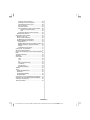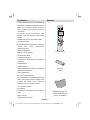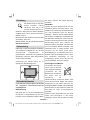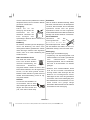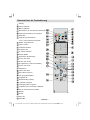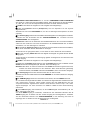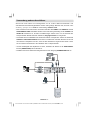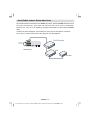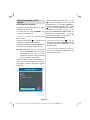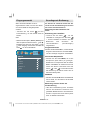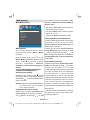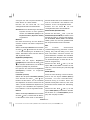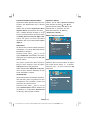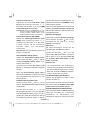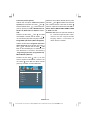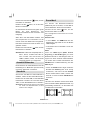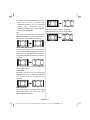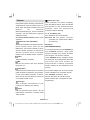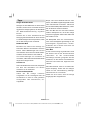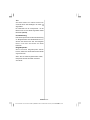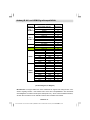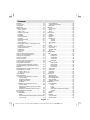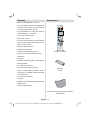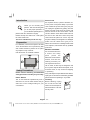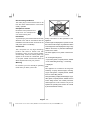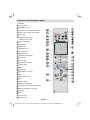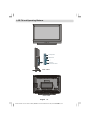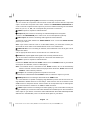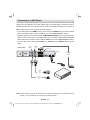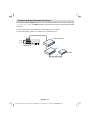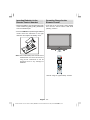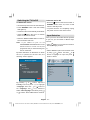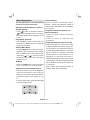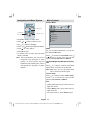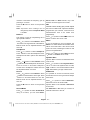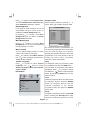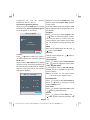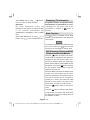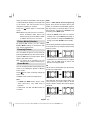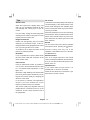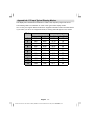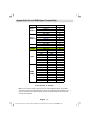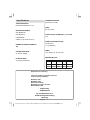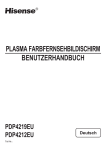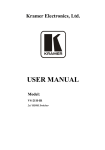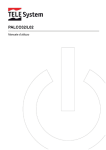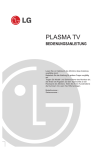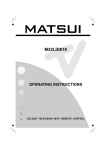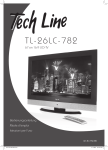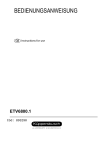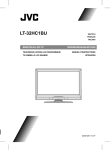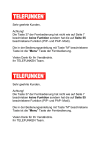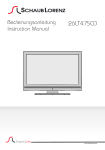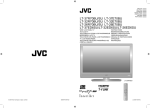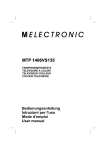Download TL-32LC783 - Migros
Transcript
BEDIENUNGSANLEITUNG OPERATING INSTRUCTIONS ISTRUZIONI PER L'USO MODE D'EMPLOI KULLANMA KILAVUZU TL-32LC783 TFT-FARBFERNSEHGERÄT MIT FERNBEDIENUNG TFT COLOR TELEVISION WITH REMOTE CONTROL TFT TELEVISORE A COLORI CON TELECOMANDO TFT TELEVISEUR COULEUR A TELECOMMANDE UZAKTAN KUMANDALI TFT RENKLİ TELEVİZYON Inhalt Funktionen ............................................................ 3 Zubehör ................................................................ 3 Einleitung .............................................................. 4 Vorbereitung ......................................................... 4 Sicherheitshinweise ............................................. 4 Netzspannung .................................................. 4 Netzkabel .......................................................... 4 Feuchtigkeit und Wasser .................................. 4 Reinigung .......................................................... 5 Belüftung .......................................................... 5 Hitze und offenes Feuer ................................... 5 Gewitter ............................................................ 5 Ersatzteile ......................................................... 5 Servicearbeiten ................................................ 5 Entsorgung ....................................................... 5 Informationen für Benutzer in Ländern der Europäischen Union .......................................... 6 Trennen des Geräts vom Netz .......................... 6 Kopfhörer-Lautstärke ....................................... 6 Installation ......................................................... 6 LCD-Bildschirm ................................................. 6 Warnhinweis .................................................... 6 Übersicht über die Fernbedienung ....................... 7 LCD-TV und Bedientasten .................................... 8 Ansicht der Anschlüsse ....................................... 9 Stromanschluss .................................................. 11 Antennenanschluss ........................................... 11 Anschließen des LCD-TVs an einen PC ............. 12 Anschluss eines DVD-Players ........................... 13 Verwendung anderer Anschlüsse ..................... 14 Anschließen anderer Geräte über Scart ............ 15 Einlegen der Batterien in die Fernbedienung ....... 16 Betriebsbereich der Fernbedienung ................... 16 Ein-/Ausschalten des TV-Geräts ........................ 17 Einschalten des TV-Geräts ............................. 17 Ausschalten des TV-Geräts ........................... 17 Eingangsauswahl ............................................... 18 Grundlegende Bedienung ................................... 18 Steuerung mit den Tasten am TV-Gerät .......... 18 Einstellung der Lautstärke ........................... 18 Programmauswahl ...................................... 18 Ansicht des Hauptmenüs ............................ 18 AV-Modus ................................................... 18 Bedienung mit den Tasten der Fernbedienung 18 Einstellung der Lautstärke ........................... 19 Programmauswahl (Vorheriges oder nächstes Programm) ................................................... 19 Programmwahl (Direktzugriff) ..................... 19 Navigieren im Menüsystem ................................. 19 Menüsystem ....................................................... 20 Menü Bild (Picture) .......................................... 20 Modus (Mode) ............................................. 20 Kontrast/Helligkeit/Schärfe/Farbe/Farbton (Contrast/Brightness/Sharpness/Colour/ Hue) ............................................................ 20 Farbtemperatur (Colour Temp) .................... 20 Rauschreduktion (Noise Reduction) ............ 20 Spielemodus (optional) ................................ 20 Filmmodus (Film-Mode) ................................ 21 3D Comb ......................................................... 21 Bildzoom (Picture Zoom) ............................. 21 Reset .......................................................... 21 Speichern (Store) ........................................ 21 Menü Ton (Sound) .......................................... 21 Lautstärke (Volume) .................................... 21 Equalizer ..................................................... 21 Balance ....................................................... 22 Kopfhörer (Headphone) .............................. 22 Lautstärke (Volume) ............................. 22 Balance ................................................. 22 Audiomodus (Sound mode) ......................... 22 AVL ............................................................. 22 Effekt (Effect) ............................................. 22 Dynamischer Bass (Dynamic Bass) ........... 23 Subwoofer .................................................. 23 3D Panorama ............................................... 23 Speichern (Store) ........................................ 23 Menü Funktion (Feature) ................................. 23 PIP ............................................................... 23 PIP EIN-AUS .......................................... 24 PIP-Bild (PIP-Picture) ............................. 24 PIP-Position (PIP position) ...................... 24 PIP-Quelle (PIP Source) ......................... 24 PIP Programmtausch (PIP SWAP) .......... 24 PAP ............................................................. 24 PAP EIN-AUS (PAP ON-OFF) ................. 24 PAP Bild (PAP Picture) ........................... 24 PAP Quelle (PAP Source) ...................... 25 PAP-Programmtausch (PAP SWAP) ...... 25 Ausschalttimer (Sleep Timer) ...................... 25 Kindersicherung (Child Lock) ...................... 25 Sprache (Language) ................................... 25 EXT-2 Out .................................................... 25 PC-Audio-Eingang (PC Audio In) ..................... 25 Standard-Bildformat (Default Zoom) ............ 25 Blauer Hintergrund (Blue Background) ....... 26 Menühintergrund (Menu Background) ........ 26 Menü Zeitlimit (Menu Timeout) ..................... 26 Teletext-Sprache (Teletext Language) ........ 26 Menü Installation (Install). ................................ 26 Programmtabelle (Program Table) ................ 26 Name .................................................... 27 Einfügen ................................................ 27 Löschen ................................................ 27 APS (Autoprogrammierung)(Auto Programming System) ........................... 27 Land (Country) ................................ 27 Programm (Program) ................................... 28 Band ........................................................... 28 Kanal (Channel) .......................................... 28 Deutsch- 1 01-ALM-32783W-1072 UK-32INCH-17MB12-(21HDMI-3D PAN-S-SVHS-BASIC PIP-VGA)-50118701-C2.p65 07.11.2007, 09:40 Farbnorm (Colour System) .......................... 28 Audiosystem (Sound System) .................... 28 Feinabstimmung (Fine Tune) ....................... 28 Suche (Search) .......................................... 28 Speichern (Store) ........................................ 28 Menü Installation (Install) in den AV-Modi ..... 28 Farbnorm (Colour System) .................... 29 VCR ...................................................... 29 Programm speichern (Store Program) ......... 29 Menü Quelle (Source) ..................................... 29 Menüsystem im PC-Modus .................................. 30 Menü Ton (Sound) .......................................... 30 Menü Funktion (Feature) ................................. 30 PC-Bildmenü (PC Picture Menu) ...................... 30 Menü PC Bildlage (PC Position) ....................... 30 Autoposition ................................................ 30 Bildlage Horizontal (H (Horizontal) Position) 30 Bildlage Vertikal (V (Vertical) Position) ........ 30 Phase .......................................................... 31 Pixelfrequenz (Dot Clock) ........................... 31 Anzeige der TV-Information ................................ 31 Stummschaltungsfunktion ................................... 31 Picture-in-Picture (PIP), Picture-and-Picture (PAP) Modi .................................................................... 31 Auswahl Bildmodus ........................................... 32 Standbild ............................................................. 32 Zoom-Modi .......................................................... 32 Auto ............................................................ 32 16:9 ............................................................. 32 4:3 ............................................................... 33 Panorama (Panoramic): ............................... 33 14:9 Zoom: .................................................. 33 Kino (Cinema) .............................................. 33 Untertitel (Subtitle) ....................................... 33 Teletext ............................................................... 34 Tipps ................................................................... 35 Pflege des Bildschirms ................................... 35 Kein Strom ....................................................... 35 Schlechte Bildqualität ...................................... 35 Eingabequellen ................................................ 36 Anhang A: Typische Anzeigemodi PC-Eingang ... 37 Anhang B: AV- und HDMI-Signalkompatibilität ..... 38 Anhang C: Pinbelegung ...................................... 39 Technische Daten ............................................... 40 Deutsch- 2 01-ALM-32783W-1072 UK-32INCH-17MB12-(22HDMI-3D PAN-S-SVHS-BASIC PIP-VGA)-50118701-C2.p65 07.11.2007, 09:40 Funktionen Zubehör • LCD-Farbfernsehgerät mit Fernbedienung. • Zwei HDMI-Anschlüsse für Digital Video und Audio sind vorhanden. Dieser Anschluss S OU ND kann außerdem High-Definition-Signale empfangen. PICTU R E FE ATU R E IN STA LL PC G UIDE W ID E 1 2 ABC DEF 4 JKL • Es können 100 VHF-Programme, UHFBänder oder Kabelkanäle voreingestellt 3 GHI 5 6 MNO PQR 7 8 STU VWX YZ 0 -/-- P<P 9 EXIT werden. • Kabelkanäle können eingestellt werden. TV I DTV AV II • OSD-Menüsystem • Das Gerät besitzt 2 Scartbuchsen für externe Geräte (wie Video, Stereoanlage etc.) Videospiele, • Stereo-Audiosystem Fernbedienung • Teletext, Fastext, TOPtext. • Kopfhöreranschluss. • Autoprogrammierung. • Automatische Sendersuche (vorwärts und rückwärts). • Ausschalttimer. • Kindersicherung. • Automatische Stummschaltung, wenn keine Übertragung stattfindet. Batterien 2 X AAA • NTSC-Wiedergabe. • PIP / PAP / PAT-Funktionen. • AVL (Automatische Lautstärkebegrenzung) • Wenn kein gültiges Signal entdeckt wird, schaltet das Gerät nach 5 Minuten automatisch in den Standby-Modus. • PLL (Frequenzsuche) • PC-Eingang • Plug&Play für Windows 98, ME, 2000, XP, Vista • Audio Line Out Betriebsanleitung und Garantiebedingungen (sofern anwendbar) • Spielemodus (optional) Deutsch- 3 01-ALM-32783W-1072 UK-32INCH-17MB12-(23HDMI-3D PAN-S-SVHS-BASIC PIP-VGA)-50118701-C2.p65 07.11.2007, 09:40 Einleitung Sie sicher, dass Sie die richtige Spannung Wir danken Ihnen für den Kauf dieses Produkts. Dieses einstellen. Netzkabel Handbuch führt Sie in die Stellen Sie keine Gegenstände auf das richtige Bedienung Ihres TV- Netzkabel (weder das Gerät selbst, noch Geräts ein. Bitte lesen Sie dieses Handbuch Möbel usw.) und klemmen Sie das Kabel nicht sorgfältig durch, bevor Sie das TV-Gerät in ein. Das Netzkabel stets am Stecker Betrieb nehmen. festhalten. Stecken Sie das Gerät niemals Bewahren Sie das Handbuch für die künftige Verwendung sicher auf. Dieses Gerät ist nur für den privaten Gebrauch bestimmt. durch Ziehen am Kabel aus und berühren Sie das Netzkabel niemals mit nassen Händen, da dies zu einem Kurzschluss oder zu einem Stromschlag führen kann. Machen Sie niemals Knoten in das Kabel, und binden Sie Vorbereitung es nie mit anderen Kabeln zusammen. Das Halten Sie um das Fernsehgerät mindestens Netzkabel muss so verlegt werden, dass 10 cm Abstand zu Möbeln etc. ein, um eine niemand auf die Kabel treten kann. ausreichende zu Beschädigungen am Netzkabel können zu gewährleisten. Vermeiden Sie gefährliche Bränden oder Stromschlägen führen. Wenn Situationen, indem Sie keine Gegenstände das auf dem Gerät abstellen. ausgetauscht werden muss, darf dies nur Verwenden Sie dieses Gerät nur in durch qualifizierte Personen erfolgen. gemäßigten Klimabedingungen. Feuchtigkeit und Wasser Luftzirkulation Netzkabel beschädigt ist und Verwenden Sie dieses 10 cm Gerät nicht in feuchter oder dunstiger Umgebung 10 cm 10 cm (vermeiden Sie das Badezimmer, die Spüle in der Küche Umgebung oder die der Waschmaschine). Achten Sie darauf, dass Sicherheitshinweise dieses Gerät niemals Regen oder Wasser Lesen Sie bitte zu Ihrer eigenen Sicherheit ausgesetzt ist und stellen Sie keine mit die Flüssigkeit gefüllten Gefäße, wie zum Beispiel folgenden Sicherheitshinweise sorgfältig durch. Blumenvasen, auf dem Gerät ab. Halten Sie Netzspannung das Gerät vor Tropf- und Spritzwasser Das Gerät darf nur an einer Netzsteckdose geschützt. mit 220-240 V Wechselspannung und einer Sollte ein harter Gegenstand auf das Gerät Frequenz von 50 Hz betrieben werden. Stellen fallen oder Flüssigkeit in das Gerät eindringen, müssen Sie das Gerät vom Netz Deutsch- 4 01-ALM-32783W-1072 UK-32INCH-17MB12-(24HDMI-3D PAN-S-SVHS-BASIC PIP-VGA)-50118701-C2.p65 07.11.2007, 09:40 trennen und durch eine qualifizierte Fachkraft Ersatzteile überprüfen lassen, bevor es wieder in Betrieb Falls Ihr Gerät ein Ersatzteil benötigt, stellen genommen werden kann. Sie sicher, dass die Person, die die Reparatur Reinigung vornimmt, Teile verwendet, die vom Hersteller Ziehen Sie vor der Reinigung des Geräts den spezifiziert wurden oder die gleiche Netzstecker aus der Steckdose. Verwenden Sie Andere Ersatzteile könnten Brand, elektrische keine flüssigen oder Sprühreiniger. Benutzen Sie ein weiches und Servicearbeiten Spezifikation haben wie das Originalteil. Schläge oder andere Gefahren verursachen. trockenes Tuch. Überlassen Sie W artungsarbeiten Belüftung alle dem q u a l i f i z i e r t e n Die Schlitze und Öffnungen des Empfängers Kundendienstpersonal. Öffnen dienen der Belüftung und sollen einen Sie das Gehäuse nicht selbst, da dies einen reibungslosen Betrieb gewährleisten. Sollten elektrischen Schlag nach sich ziehen kann. diese Öffnungen blockiert oder abgedeckt Entsorgung werden, kann es zu einer Überhitzung des Geräts kommen. Anordnungen zur Abfallentsorgung: • Verpackung und Verpackungshilfen sind Hitze und offenes Feuer wiederverwertbar und sollten grundsätzlich Das Gerät darf weder offenem auch Feuer noch anderen Quellen Verpackungsmaterial, wie z.B. Plastiktüten, intensiver Hitzestrahlung, wie darf nicht in die Reichweite von Kindern elektrischen gelangen. Radiatoren, ausgesetzt werden. Stellen Sie sicher dass keine offenen Flammen, wie z.B. angezündete Kerzen, auf das Gerät gestellt werden. Batterien dürfen niemals zu großer Hitze wie direkter Sonneneinstrahlung, Feuer od. dgl. ausgesetzt werden. Gewitter Trennen Sie das Netzkabel von der Steckdose, falls es Sturm oder Gewitter gibt oder das Gerät längere Zeit nicht benutzt wird wiederverwertet werden. • Batterien, auch schwermetallfreie, dürfen nicht mit dem normalen Haushaltsmüll entsorgt werden. Bitte entsorgen Sie Ihre Batterien auf umweltgerechte W eise. Erkundigen Sie sich nach den gesetzlichen Vorschriften, die in Ihrem Gebiet gültig sind. • Die Kaltkathoden-Leuchtstoffröhre im LCDPanel enthält eine geringe Menge Quecksilber. Bitte beachten Sie die örtlichen Vorschriften bei der Entsorgung. (z.B., wenn Sie im Urlaub sind). Deutsch- 5 01-ALM-32783W-1072 UK-32INCH-17MB12-(25HDMI-3D PAN-S-SVHS-BASIC PIP-VGA)-50118701-C2.p65 07.11.2007, 09:40 Informationen für Benutzer in Ländern der Europäischen Union Dieses Symbol auf Warnhinweis der Verpackung zeigt an, dass das Lassen Sie das TV-Gerät nicht im Standbyoder aktiven Modus, wenn Sie weggehen. elektrische oder elektronische Gerät am Ende seiner Lebensdauer getrennt vom normalen Haushaltsmüll entsorgt werden muss. Innerhalb der EU gibt es getrennte Sammel- und Recyclingsysteme. Für weitere Informationen wenden Sie sich bitte an die örtlichen Behörden oder an den Händler, bei dem Sie das Produkt gekauft haben. Trennen des Geräts vom Netz Der Netzstecker wird verwendet, um das TVGerät vom Netz zu trennen und muss daher stets gut zugänglich sein. Kopfhörer-Lautstärke Gerätes Werden Standbilder über einen Zeitraum von mehr als 2 Stunden ununterbrochen wiedergegeben, kann dies dazu führen, dass die Konturen der länger angezeigten Inhalte auf dem Bildschirm sichtbar bleiben, d.h. permanente Nachbilder auf dem Bildschirm verbleiben. Das Gleiche gilt, wenn übereinen Zeitraum von mehr als 2 Stunden • ein unveränderter Hintergrund Zu hoher Schalldruck oder zu hohe Lautstärken von Kopf- oder Ohrhörern kann Gehörschäden führen. Sicherheitshinweise zum Betrieb des • Logos, Videospiele, Computerbilder, Teletext • ein nicht bildschirmfüllendes Format (z.B. 4:3-Formate) wiedergegeben wird. zu Installation Hinweis: Um Verletzungen zu vermeiden, muss dieses Gerät gemäß den Installationsanweisungen Dieses Gerät ist nicht für eine längerfristige Wiedergabe von Standbildern, einschließlich sicher an der Wand befestigt werden (wenn Logos, Videospielen, Computerbildern, diese Option verfügbar ist). Teletext und nicht bildschirmfüllende Formate LCD-Bildschirm geeignet. Das LCD-Panel ist ein Hochtechnologieprodukt mit etwa einer Million Dünnschicht-Transistoren, die selbst feine Bilddetails auflösen. Gelegentlich können einige inaktive Pixel als unveränderlich blaue, Durch die W iedergabe von Standbildern, Logos, Videospiele, Computerbilder, Teletext bildschirmfüllende und nicht Formate erzeugte, permanente Nachbilder grüne oder rote Punkte erscheinen. W ir möchten ausdrücklich darauf hinweisen, können nicht mehr rückgängig gemacht werden. Sie stellen kein Betriebsfehler dar dass dies die Leistung Ihres Produkts nicht beeinträchtigt. und sind nicht durch die Herstellergarantie gedeckt. Deutsch- 6 01-ALM-32783W-1072 UK-32INCH-17MB12-(26HDMI-3D PAN-S-SVHS-BASIC PIP-VGA)-50118701-C2.p65 07.11.2007, 09:40 Übersicht über die Fernbedienung Standby Menü Funktionen Menü Installation Aktualisieren (im TXT-Modus) / PAP-Modus Halten (im TXT-Modus) / PIP-Position SOUND PICTURE FEATURE INSTALL PC GUIDE Indexseite Anzeigen (im TXT-Modus) / Von TV- auf PC-Modus umschalten WIDE Direkte Programmwahl Keine Funktion 1 2 3 ABC DEF GHI 4 Lautstärke erhöhen JKL 6 5 MNO PQR 7 8 9 STU VWX YZ 0 -/-- Programm Auf TV / Menü verlassen P<P EXIT Externe Quelle Persönliche Einstellungen Cursor nach oben Cursor nach rechts OK (Speichern) / Select (Auswählen) Cursor nach unten TV DTV I I I Hauptmenü Cursor nach links Mono-Stereo / Dual I-II Info (Programmtabelle) Programm Ab Stummschaltung (Mute) Lautstärke verringern Vorhergehendes Programm Vergrößern (im TXT-Modus) / Bildgröße Mix (im TXT-Modus) / PIP-Modus Teletext Uhrzeit 31 Menü Ton 32 Menü Bild Deutsch- 7 - 01-ALM-32783W-1072 UK-32INCH-17MB12-(27HDMI-3D PAN-S-SVHS-BASIC PIP-VGA)-50118701-C2.p65 07.11.2007, 09:40 AV LCD-TV und Bedientasten FRONTANSICHT Standby-Taste TV/AV-Taste TV/AV MENU-Taste MENU TV/AV P/CH Tasten Programm Auf / Programm Ab MENU + P/CH Tasten Lautstärke erhöhen / Lautstärke verringern + SEITENANSICHT RÜCKSEITE Deutsch- 8 01-ALM-32783W-1072 UK-32INCH-17MB12-(28HDMI-3D PAN-S-SVHS-BASIC PIP-VGA)-50118701-C2.p65 07.11.2007, 09:40 Ansicht der Anschlüsse RÜCKSEITE An den RF-Eingang wird eine Antenne oder ein Kabel angeschlossen. Beachten Sie: Wenn Sie einen Decoder oder einen Medienrecorder verwenden, sollten Sie das Antennenkabel über dieses Gerät mit einem geeigneten Antennenkabel an das TV-Gerät anschließen, wie in der Abbildung gezeigt. Der Videoeingang wird zum Anschließen des Videosignals von Zusatzgeräten verwendet. Verbinden Sie das Videokabel mit dem VIDEO IN-Anschluss des TV-Geräts und dem VIDEO OUT-Anschluss des Zusatzgeräts. Die Audioausgänge dienen zur Ausgabe von Audiosignalen an ein externes Gerät wie eine Stereoanlage. Um externe Lautsprecher oder dgl. an Ihr TV-Gerät anzuschließen, verwenden Sie ein Audiokabel und die AUDIO-LINEOUTS des TV-Geräts. Die Anschlüsse PC/YPbPr werden zum Anschließen des Audiosignals eines PCs oder für ein Gerät, das über YPbPr an das TV-Gerät angeschlossen wird, verwendet. Schließen Sie das PC-Audiokabel zwischen den AUDIOEINGÄNGEN am TV-Gerät und dem Audioausgang Ihres PCs an, um das PC-Audiosignal zu aktivieren. Schließen Sie das Audiokabel zwischen den AUDIOEINGÄNGEN am TV-Gerät und den Audioausgängen Ihres Geräts an, um das Audiosignal zu aktivieren. Component Video-Eingänge (YpBPr) werden zum Anschließen von Component Video verwendet. Die Component Audio- und Video-Eingänge dienen zum Anschließen eines Gerätes mit Component-Ausgabe. Schließen Sie das Component-Video-Kabel zwischen den Deutsch- 9 01-ALM-32783W-1072 UK-32INCH-17MB12-(29HDMI-3D PAN-S-SVHS-BASIC PIP-VGA)-50118701-C2.p65 07.11.2007, 09:40 COMPONENT VIDEO-EINGÄNGEN am TV und den COMPONENT VIDEO-AUSGÄNGEN des Geräts an. Achten Sie beim Anschließen darauf, dass die Buchsen mit den Buchstaben „Y“, „Pb“, „Pr“ am TV mit den entsprechenden Buchsen am Gerät verbunden werden. SCART 2-Anschluss für Eingabe von und Ausgabe an Zusatzgeräte(n) Über die Kopfhörer-Buchse (Headphone) wird ein Kopfhörer an das System angeschlossen. Schließen Sie hier einen KOPFHÖRER an, um das TV-Audiosignal mit Kopfhörern zu hören (optional). Die Audioeingänge werden zum Anschließen der Audiosignale von Zusatzgeräten verwendet. Verbinden Sie das Audiokabel mit den AUDIOEINGÄNGEN des TV-Geräts und dem AUDIOAUSGANG des Zusatzgeräts. Beachten Sie: Wenn Sie ein Gerät über den VIDEOEINGANG an das TV-Gerät anschließen, sollten Sie das Gerät auch mit einem Audiokabel an die AUDIOEINGÄNGE des TV-Geräts anschließen, um das Audiosignal zu aktivieren. Am Anschluss Subwoofer Out können Sie einen externen aktiven Subwoofer anschließen, um so einen wesentlich tieferen Basseffekt zu erzeugen. Verwenden Sie ein geeignetes Kabel, um das Gerät an einen Subwoofer anzuschließen. Über den Ausgang S/PDIF Out wird das digitale Audiosignal der gerade aktiven Quelle ausgegeben. Verwenden Sie ein RCA-Kabel zur Übertragung digitaler Audiosignale an ein Gerät mit einem S/PDIF-Eingang. SCART 1-Anschluss für Eingabe von und Ausgabe an Zusatzgeräte(n) Schließen Sie das SCART-Kabel zwischen einer der SCART-Buchsen des TV-Geräts und der SCART-Buchse des Zusatzgeräts (z.B. Decoder, VCR, DVD-Player) an. Beachten Sie: Wenn ein externes Gerät über die SCART-Anschlüsse angeschlossen wird, schaltet das Gerät automatisch in den AV-Modus. Wenn beide Buchsen gleichzeitig verwendet werden, hat SCART 1 Priorität über SCART 2, wenn nicht anders festgelegt. Der PC-Eingang dient für den Anschluss eines PCs an das TV-Gerät. Schließen Sie das PC-Kabel zwischen dem PC-EINGANG am TV-Gerät und dem PC-Ausgang des PCs an. Die HDMI-Eingänge dienen zum Anschluss eines Geräts, das eine HDMI-Buchse hat. Ihr LCD-Gerät kann High-Definition-Bilder von Geräten wie High-Definition-Satellitenreceivern oder -DVD-Playern anzeigen. Diese Geräte müssen über die HDMI-Buchse oder die Component-Buchsen angeschlossen werden. Diese Buchsen können 720p- oder 1080iSignale empfangen. Für einen Anschluss von HDMI zu HDMI ist keine Audioverbindung erforderlich. Der S-Video-Eingang wird verwendet, um ein S-Video-Signal anzuschließen (z.B. von einem Camcorder oder VCR). Um den S-VIDEO-Eingang zu verwenden, schließen Sie das Videokabel zwischen dem SVIDEO-Eingang des TV-Geräts und dem S-Video-Ausgang des Zusatzgeräts an. Verbinden Sie das Audiokabel zwischen den AUDIOEINGÄNGEN (in der Abbildung mit einem C angezeigt) des TV-Geräts und den Audiobuchsen des Zusatzgeräts. Deutsch- 10 01-ALM-32783W-1072 UK-32INCH-17MB12-(210 HDMI-3D PAN-S-SVHS-BASIC PIP-VGA)-50118701-C2.p65 07.11.2007, 09:40 Stromanschluss WICHTIG: Das Gerät ist nur für den Betrieb mit 220-240V Wechselspannung bei einer Frequenz von 50 Hz ausgelegt. • Geben Sie Ihrem Gerät nach dem Auspacken genug Zeit, sich der Umgebungstemperatur im Raum anzupassen, bevor Sie es einstecken. • Stecken Sie das Netzkabel in eine Netzsteckdose. Antennenanschluss • Schließen Sie den Antennen- oder Kabel-TV-Stecker an die Buchse ANTENNENEINGANG an der Rückseite des TV-Geräts an. Antenneneingang Antenneneingang RÜCKSEITE Deutsch- 11 01-ALM-32783W-1072 UK-32INCH-17MB12-(211 HDMI-3D PAN-S-SVHS-BASIC PIP-VGA)-50118701-C2.p65 07.11.2007, 09:40 Anschließen des LCD-TVs an einen PC Zur Anzeige des Computerbilds auf Ihrem LCD-TV können Sie dieses an einen Computer anschließen. • Schalten Sie Computer und TV-Gerät aus, bevor Sie die Anschlüsse vornehmen. • Verwenden Sie ein 15-poliges D-Sub-Monitorkabel, um einen PC an das LCD-TV anzuschließen. • Wenn der Anschluss hergestellt ist, schalten Sie auf die Quelle PC. Siehe dazu den Abschnitt „Eingangsauswahl“. • Stellen Sie die von Ihnen bevorzugte Auflösung ein. Informationen zur Auflösung finden Sie im Anhang. PC-Audiokabel (nicht mitgeliefert) an AUDIOEINGÄNGE des TV-Geräts PC-RGB-Kabel (nicht mitgeliefert) an PC-Eingang Audioein gänge PC-Eingang RÜCKSEITE Deutsch- 12 01-ALM-32783W-1072 UK-32INCH-17MB12-(212 HDMI-3D PAN-S-SVHS-BASIC PIP-VGA)-50118701-C2.p65 07.11.2007, 09:40 Anschluss eines DVD-Players Wenn Sie einen DVD-Player an Ihr TV-Gerät anschließen möchten, können Sie dafür die Anschlüsse des TV-Geräts verwenden. DVD-Player können verschiedene Anschlüsse aufweisen. Bitte sehen Sie im Handbuch Ihres DVD-Players für weiterführende Informationen nach. Schalten Sie DVD-Gerät und TV-Gerät aus, bevor Sie die Anschlüsse vornehmen. Beachten Sie: Die in der Abbildung gezeigten Kabel sind nicht im Lieferumfang enthalten. • Hat Ihr DVD-Player eine HDMI-Buchse, können Sie ihn über HDMI anschließen. Wenn Sie den DVD-Player wie unten abgebildet anschließen, schalten Sie auf HDMI als Quelle. Siehe dazu den Abschnitt „Eingangsauswahl“. • Die meisten DVD-Player werden über die COMPONENT-ANSCHLÜSSE angeschlossen. Verwenden Sie ein Component-Videokabel, um es an den Videoeingang anzuschließen. Um das Audiosignal wiederzugeben, verwenden Sie ein Component-Audiokabel wie unten in der Abbildung gezeigt. Wenn der Anschluss hergestellt ist, schalten Sie auf die Quelle YPbPr. Siehe dazu den Abschnitt „Eingangsauswahl“. • Sie können den Anschluss auch über SCART 1 oder SCART 2 vornehmen. Verwenden Sie ein SCART-Kabel, wie in der Abbildung unten gezeigt. RÜCKSEITE ComponentAudioeingänge ComponentVideoeingänge Scartbuchsen HDMIEingänge SCARTKabel HDMIKabel Component Video-Kabel ComponentAudioKabel Beachten Sie: Diese drei Anschlussmethoden haben dieselbe Funktion, aber auf verschiedenen Qualitätsstufen. Sie müssen nicht alle drei Anschlussarten verwenden. Deutsch- 13 01-ALM-32783W-1072 UK-32INCH-17MB12-(213 HDMI-3D PAN-S-SVHS-BASIC PIP-VGA)-50118701-C2.p65 07.11.2007, 09:40 Verwendung anderer Anschlüsse Sie können eine Reihe von Zusatzgeräten an Ihr LCD-TV-Gerät anschließen. Die verschiedenen Anschlussmöglichkeiten werden unten gezeigt. Beachten Sie, dass die in der Abbildung gezeigten Kabelnicht im Lieferumfang enthalten sind. • Zum Anschluss eines Camcorders verwenden Sie bitte die S-VIDEO oder VIDEO IN- und die AUDIOANSCHLÜSSE. Schließen Sie den Camcorder nicht gleichzeitig an die S-VIDEO und VIDEO IN Anschlüsse an, da dies zu Bildstörungen führen kann. Für die Auswahl der entsprechenden Quelle siehe den Abschnitt „Eingangsauswahl“ im Folgenden. • Verwenden Sie ein Audiokabel zum Anschluss externer Lautsprecher. Achten Sie darauf die LINKEN und RECHTEN AUDIO-Buchsen nicht zu vertauschen. Schalten Sie das LCD TV und die externen Lautsprecher erst ein, wenn Sie alle Anschlüsse vorgenommen haben. Lesen Sie für weitere Informationen das Handbuch des Lautsprechersets. • Um das Audiosignal über Kopfhörer zu hören, schließen Sie diesen an die KOPFHÖRERBuchse (HEADPHONE) des TV-Geräts an. • Schließen Sie einen Subwoofer falls gewünscht an den Ausgang SUBWOOFER OUT an. Externe Lautsprecher Camcorder Kopfhörer Subwoofer Deutsch- 14 01-ALM-32783W-1072 UK-32INCH-17MB12-(214 HDMI-3D PAN-S-SVHS-BASIC PIP-VGA)-50118701-C2.p65 07.11.2007, 09:40 Anschließen anderer Geräte über Scart Die meisten Geräte unterstützen einen SCART-Anschluss. Über die SCART-Buchsen können Sie einen DVD-Recorder, einen VCR oder einen Decoder an Ihr LCD-TV anschließen. Beachten Sie, dass die in der Abbildung gezeigten Kabel nicht im Lieferumfang enthalten sind. Schalten Sie das Zusatzgerät und TV-Gerät aus, bevor Sie die Anschlüsse vornehmen. Lesen Sie für weitere Informationen das Handbuch des Zusatzgeräts. DVD-Recorder SCARTBuchsen RÜCKSEITE VCR Decoder Deutsch- 15 01-ALM-32783W-1072 UK-32INCH-17MB12-(215 HDMI-3D PAN-S-SVHS-BASIC PIP-VGA)-50118701-C2.p65 07.11.2007, 09:40 Einlegen der Batterien in die Fernbedienung Betriebsbereich der Fernbedienung • Entfernen Sie die Batteriefachabdeckung auf • Richten Sie die Spitze der Fernbedienung der Rückseite der Fernbedienung, indem auf die Fernbedienungssensor-LED des Sie den angezeigten Teil leicht nach hinten Fernsehgeräts, während Sie eine Taste schieben. drücken. • Legen Sie zwei AAA/R3-Batterien oder einen gleichwertigen Typ ein. Legen Sie die Batterien in der richtigen Orientierung ein und setzen Sie die Batteriefachabdeckung wieder ein. 30 SOU ND 30 F EATU RE PICT U RE W IDE Beachten Sie: Nehmen sie die Batterien aus 1 2 ABC DEF 4 5 GUI DE 3 GHI 6 MNO JKL der Fernbedienung heraus, wenn das IN ST AL L PC PQR 7 8 9 STU VWX YZ 0 -/-- P<P EXIT Gerät längere Zeit nicht benutzt wird. Die Fernbedienung könnte andernfalls durch auslaufende TV DTV AV I II Batterien beschädigt werden. Die Reichweite beträgt ca. 7 m / 23 ft. Deutsch- 16 01-ALM-32783W-1072 UK-32INCH-17MB12-(216 HDMI-3D PAN-S-SVHS-BASIC PIP-VGA)-50118701-C2.p65 07.11.2007, 09:40 Ein-/Ausschalten des TVGeräts Stellen Sie durch Drücken der Taste “ ” oder “ ” die Option Land ein und drücken Sie anschließend “ ” um die Option Sprache zu Einschalten des TV-Geräts • Schließen Sie das Netzkabel an ein 220240V AC, 50 Hz-Netz an. • Drücken Sie die Taste STANDBY. Die Standby-LED leuchtet auf. markieren. Verwenden Sie die Taste “ ” oder “ ” um die Option Sprache einzustellen. Verwenden Sie die Taste “ ” oder “ ” um die Option TXT-Sprache auszuwählen und • Um das TV-Gerät aus dem Standby stellen Sie sie mit den Tasten “ ” oder “ ” ein. Drücken Sie „OK“, um fortzusetzen: einzuschalten, Ausschalten des TV-Geräts • Drücken Sie die Taste , P+ / P- oder eine Zifferntaste auf der Fernbedienung. • Drücken Sie die Taste -P/CH oder P/CH+ am TV-Gerät. Das TV-Gerät schaltet sich ein. Beachten Sie: Wenn Sie das TV über die Tasten PROGRAMM AUF/AB auf der Fernbedienung oder am TV-Gerät • Drücken Sie die Taste Standby-Modus. • Um das Gerät vollständig stromlos zu schalten, müssen Sie den Netzstecker aus der Steckdose ziehen. einschalten, wird das zuletzt gesehene Programm wieder ausgewählt. In beiden Fällen schaltet sich das Gerät ein. Wenn Sie Ihr Fernsehgerät das erste Mal einschalten, erscheint zuerst der folgende Bildschirm. Autoprogramm Land Sprache Teletext Sprache ANTENNENKABEL ÜBERPR. AUTO. PROGRAMMIER SYSTEM Deutschland auf der Fernbedienung oder die STANDBY-Taste am TV-Gerät. Das Gerät schaltet dann in den Ok Abbr. Deutsch- 17 01-ALM-32783W-1072 UK-32INCH-17MB12-(217 HDMI-3D PAN-S-SVHS-BASIC PIP-VGA)-50118701-C2.p65 07.11.2007, 09:40 Eingangsauswahl Grundlegende Bedienung Wenn Sie externe Geräte an Ihr TV Sie können Ihr TV-Gerät sowohl mit den angeschlossen haben, können Sie dieses Tasten auf der Fernbedienung als auch mit auf unterschiedliche Eingabequellen den Tasten am Gerät bedienen. schalten. Steuerung mit den Tasten am TVGerät • Drücken Sie die Taste AV auf der Fernbedienung, um die Quelle direkt zu Einstellung der Lautstärke ändern. • Drücken Sie die Taste -, um die Lautstärke zu verringern bzw. die Taste Oder: • Wählen Sie die Option „Quelle“ (Source) aus dem Hauptmenü über die Tasten oder . oder Markieren Sie dann mit den Tasten einen Eingang und drücken Sie dann die Taste , um ihn auszuwählen. +, um die Lautstärke zu erhöhen. Auf dem Bildschirm wird daraufhin Lautstärkebalken ein (Schieberegler) eingeblendet. Programmauswahl Drücken Sie die Taste P/CH +, um das nächste Programm aufzurufen bzw. die Taste P/CH -, um das vorherige Programm auszuwählen. QUELLE TV Ansicht des Hauptmenüs • Drücken Sie die Taste MENU, um in das Hauptmenü (Main Menu) zu gelangen. EXT-1 Wählen Sie im Hauptmenü über die Tasten EXT-2 P/CH - oder P/CH + ein Untermenü aus und EXT-2 S öffnen Sie dieses Untermenü über die BAV Tasten - oder +. Informationen über die Benutzung der Menüs finden Sie im Abschnitt Menüsystem. AV-Modus • Drücken Sie die TV/AV-Taste im Bedienfeld am TV-Gerät, um das Gerät in die AV-Modi umzuschalten. Bedienung mit den Tasten der Fernbedienung • Über die Fernbedienung Ihres TV-Geräts können Sie sämtliche Funktionen Ihres gewählten Modells steuern. Die Funktionen werden entsprechend dem Menüsystem Ihres TV-Geräts beschrieben. Deutsch- 18 01-ALM-32783W-1072 UK-32INCH-17MB12-(218 HDMI-3D PAN-S-SVHS-BASIC PIP-VGA)-50118701-C2.p65 07.11.2007, 09:40 • Beschreibungen der Funktionen des einstelligen Ziffern auszuwählen. Menüsystems finden Sie in den folgenden Abschnitten. Navigieren im Menüsystem TV DTV AV I II Zur Navigation Einstellung der Lautstärke Zur Anzeige der Drücken Sie die Taste V+, um die Lautstärke Menüoptionen Zur Bestätigung einer Auswahl zu erhöhen. Drücken Sie die Taste V-, um die Lautstärke zu verringern. Auf dem Bildschirm wird eine Lautstärkeskala (Schieberegler) eingeblendet. • Drücken Sie M, um das Hauptmenü aufzurufen. Programmauswahl (Vorheriges oder nächstes Programm) • Drücken Sie die Taste • Drücken Sie die Taste P -, um das vorherige • Drücken Sie die Taste oder , um ein Symbol auszuwählen. oder , um eine Option zu markieren. Programm auszuwählen. • Drücken Sie die Taste P +, um das nächste • Drücken Sie die Taste oder , um die Einstellungen zu ändern. Programm auszuwählen. Programmwahl (Direktzugriff) • Drücken Sie • Drücken Sie die Zifferntasten auf der • Drücken Sie OK, um die Einstellung zu Fernbedienung, um Programme zwischen für weitere Optionen speichern. 0 und 9 auszuwählen. Das TV-Gerät schaltet • Um das Menü zu verlassen oder aus einem dann auf das ausgewählte Programm. Um Untermenü zurückzukehren, drücken Sie M. Programme zwischen 10 - 999 (IDTV) oder 10-99 (analog) auszuwählen, drücken Sie der Reihe nach die Zifferntasten der Beachten Sie: Diese Erklärungen sind für die Navigation im gesamten Menüsystem gewünschten Programmnummer (z. B.: für Programm 27 drücken Sie zuerst 2 und dann gültig. Um die Optionen auszuwählen, die in den folgenden Abschnitten erklärt 7). W enn die vorgegebene Zeit für die werden, lesen Sie bitte den Abschnitt „Navigation im Menüsystem für Analog Eingabe überschritten wird, wird das der TV“. ersten Ziffer entsprechende Programm angezeigt. Die zeitliche Begrenzung liegt bei 3 Sekunden. • Drücken Sie die Programmnummer direkt, um erneut Programme mit einer Deutsch- 19 - 01-ALM-32783W-1072 UK-32INCH-17MB12-(219 HDMI-3D PAN-S-SVHS-BASIC PIP-VGA)-50118701-C2.p65 07.11.2007, 09:40 Menüsystem der folgenden Optionen auszuwählen: Kühl, Normal und Warm (Cool, Normal and Warm) Menü Bild (Picture) Beachten Sie: • Die Option Kühl (Cool) ergibt ein Bild mit leichter Betonung von Blau. BILD • Die Option Warm ergibt ein Bild mit leichter Mode Betonung von Rot. Kontrast Helligkeit • Wählen Sie Normal für normale Farben. Schärfe Rauschreduktion (Noise Reduction) Farbe Wenn das Übertragungssignal schwach oder verrauscht ist, können Sie mit der Option Rauschreduktion (Noise Reduction) das Bildrauschen verringern. Modus (Mode) Wählen Sie die Option Rauschreduktion Je nach Ihren Wünschen können Sie die (Noise Reduction) durch Drücken der Taste entsprechende Option Modus (Mode) . Drücken Sie die Taste / , um eine der folgenden Optionen auszuwählen: einstellen. Drücken Sie die Taste oder , um den oder Niedrig, Mittel, Hoch und Aus (Low, Medium, Modus (Mode) auszuwählen. Drücken Sie die High or Off.). Taste Spielemodus (optional) oder Optionen , um eine der folgenden auszuwählen: Natürlich, Dynamisch und Kino (Cinema, Dynamic and Wählen Sie die Option Spielemodus (Game Mode durch Drücken der Taste oder aus. Natural). Drücken Sie die Tasten / , um den Kontrast/Helligkeit/Schärfe/Farbe/ Farbton (Contrast/Brightness/ Sharpness/Colour/Hue) Spielemodus (Game Mode) auf Ein (On) oder Drücken Sie die Tasten , um die Spieleinstellungen, die für eine bessere gewünschte Option auszuwählen. Drücken Videodarstellung optimiert wurden, geladen. oder Sie die Taste / , um die Einstellung für diese Option zu ändern. Aus (Off) zu stellen. Wenn der Spielmodus auf Ein gestellt ist, werden spezielle Während der Spielmodus aktiv ist, werden auch die Einstellungen für Bildmodus, Beachten Sie: Die Option Farbton (Hue) ist Kontrast, Helligkeit, Schärfe, Farbe und nur sichtbar, wenn das TV-Gerät ein Farbtemperatur ausgeblendet und deaktiviert. NTSC-Signal empfängt. Beachten Sie: Farbtemperatur (Colour Temp) W ählen Sie die Option Farbtemperatur (Colour Temp) durch Drücken der Taste oder . Drücken Sie die Taste / , um eine - Die Taste auf der Fernbedienung zur Auswahl des Bildmodus reagiert nicht, während der Spielmodus aktiv ist. Deutsch- 20 01-ALM-32783W-1072 UK-32INCH-17MB12-(220 HDMI-3D PAN-S-SVHS-BASIC PIP-VGA)-50118701-C2.p65 07.11.2007, 09:40 - Wenn das TV-Gerät in den PIP-/PAP-Modus geschaltet wird, wird die Option Spielmodus Tasten / oder OK, um die Bildmodi auf die Werkseinstellungen zurückzusetzen. aus dem Bildmenü ausgeblendet und Speichern (Store) deaktiviert. Wählen Sie die Option Speichern (Store) Filmmodus (Film-Mode) durch Drücken der Taste Filme werden mit einer anderen Zahl von Einzelbildern pro Sekunde aufgenommen als Drücken Sie die Taste oder OK, um die Einstellungen zu speichern. Auf dem normale Fernsehprogramme. Bildschirm Drücken Sie die Taste oder , um die Option Filmmodus (Film Mode) auszuwählen. Durch erscheint oder die aus. Meldung “Gespeichert” (Stored). Menü Ton (Sound) Drücken der Taste / schalten Sie diese Funktion Ein (On) bzw. Aus (Off). Schalten Sie diese Funktion ein, wenn Sie sich Filme TON ansehen, um die Szenen mit schnellen Bewegungen besser sehen zu können. Lautstärke 3D Comb Equalizer Der 3D-Kammfilter wird verwendet, um die Balance Kopfhörer Farbübergänge und die Farbqualität der Bilder Ton-Modus zu verbessern. W ählen Sie die Option 3D Comb durch Drücken der Taste / . Durch Drücken der Taste / schalten Sie diese Funktion Ein bzw. Aus. Beachten Sie: Die Option 3D Comb ist im Bildmodus NATÜRLICH (NATURAL) nicht verfügbar. Bildzoom (Picture Zoom) Wählen Sie die Option Bildzoom (Picture Zoom) durch Drücken der Taste / aus. Verwenden Sie die Tasten / , um zwischen Auto, 16:9, 4:3, Panorama, 14:9 Zoom, Kino, Untertitel oder Zoom (Auto, 16:9, 4:3, Panoramic, 14:9 Zoom, Cinema, Subtitle, or Zoom) auszuwählen. Wählen Sie die Option Reset durch Drücken oder Wählen Sie die Option Lautstärke (Volume) durch Drücken der Taste oder aus. Drücken Sie die Taste / , um den Lautstärkepegel zu verändern. Equalizer Drücken Sie die Taste oder , um die Option Equalizer auszuwählen. Drücken Sie die Taste / oder OK, um das Menü Equalizer aufzurufen. Im Menü Equalizer kann der Klangmodus über die Taste / auf folgende Optionen gestellt werden: Pop, Rock, Jazz, Flat, Klassik und Reset der Taste Lautstärke (Volume) aus. Drücken Sie die Benutzer (Pop, Rock, Jazz, Flat, Classic oder User). Wählen Sie die gewünschte Frequenz über die Taste oder und erhöhen oder Deutsch- 21 01-ALM-32783W-1072 UK-32INCH-17MB12-(221 HDMI-3D PAN-S-SVHS-BASIC PIP-VGA)-50118701-C2.p65 07.11.2007, 09:40 verringern Sie die Frequenzverstärkung, Drücken Sie die Taste , um die Balance nach indem Sie die / -Taste drücken. links zu verschieben. Die Balance kann Drücken Sie die Taste M , um zum zwischen -32 und +32 eingestellt werden. vorhergehenden Menü zurückzukehren. Drücken Sie die Taste M , um zum Beachten Sie: Die Einstellungen des Menüs vorhergehenden Menü zurückzukehren. Equalizer können nur dann geändert Audiomodus (Sound mode) werden, wenn Benutzer (User) als der Drücken Sie die Taste Equalizermodus (Equalizer Mode) Audiomodus (Sound Mode) zu ändern. Durch Drücken der Taste / können Sie zwischen eingestellt ist. Balance Mit dieser Einstellung wird die Balance zwischen rechtem und linkem Lautsprecher oder , um den den Modi Mono, Stereo, Dual I oder Dual II wählen, jedoch nur, wenn der gewählte Kanal den entsprechenden Modus unterstützt. eingestellt. AVL Wählen Sie die Option Balance durch Drücken der Taste oder . Drücken Sie die Taste Die / , um die Einstellung für die Balance zu ändern. Die Balance kann zwischen -32 und Limiting, AVL) stellt den Klang so ein, dass +32 eingestellt werden. unterschiedlicher Lautstärke die Lautstärke Kopfhörer (Headphone) gleich bleibt (Zum Beispiel ist die Lautstärke W ählen Sie die Option Kopfhörer (Headphone) durch Drücken der Taste oder Funktion Automatische Lautstärkebegrenzung (Automatic Volume beim Umschalten zwischen Kanälen mit von Werbesendungen oft höher als die von anderen Programmen). Drücken Sie die Taste oder , um die aus. Drücken Sie die Taste , um das Menü Kopfhörer (Headphone) aufzurufen. Option AVL auszuwählen. Drücken Sie die Die Optionen des Untermenüs Kopfhörer Taste / , um AVL auf Ein (On) oder Aus (Off) f) (Headphone) werden im Folgenden zu stellen. beschrieben: Effekt (Effect) Lautstärke (Volume) Wenn Sie eine Sendung in Mono ansehen, Wählen Sie die Option Lautstärke (Volume) können Sie die Option Effekt (Effect) durch Drücken der Taste aus. einstellen, um einen stereoähnlichen, Drücken Sie die Taste , um die Lautstärke des Kopfhörers zu erhöhen. Drücken Sie die besseren Klang zu erzielen. W enn das Taste , um die Lautstärke des Kopfhörers zu verringern. Die Lautstärke des Kopfhörers Einschalten dieses Effekts der Raumklang oder aktuelle Soundsystem Stereo ist, wird durch tiefer. oder , um die kann zwischen 0 und 63 eingestellt werden. Drücken Sie die Taste Balance Option Effekt (Effect) auszuwählen. Drücken Wählen Sie die Option Balance durch Drücken Sie die Taste / , um Effekt (Effect) auf ein (On) oder aus (Off) zu stellen. . Drücken Sie die Taste , um die Balance nach rechts zu verschieben. der Taste oder Deutsch- 22 01-ALM-32783W-1072 UK-32INCH-17MB12-(222 HDMI-3D PAN-S-SVHS-BASIC PIP-VGA)-50118701-C2.p65 07.11.2007, 09:40 Dynamischer Bass (Dynamic Bass) Speichern (Store) Dynamischer Bass (Dynamic Bass) wird zum Wählen Sie die Option Speichern (Store) Erhöhen des Basseffekts des TV-Geräts durch Drücken der Taste benutzt. Wählen Sie die Option Dynamischer Bass Drücken Sie die Taste oder OK, um die Einstellungen zu speichern. Auf dem (Dynamic Bass) durch Drücken der Taste Bildschirm erscheint die Meldung oder . Stellen Sie über die Taste / die Option Dynamischer Bass (Dynamic Bass) oder aus. “Gespeichert” (Stored). Menü Funktion (Feature) auf Niedrig, Hoch oder Aus (Low, High or Off). Sollten Sie gerne mit hoher Lautstärke fernsehen, raten wir von der Einstellung Hoch FUNKTION (High) ab. Subwoofer PIP PAP Sie können einen externen aktiven Subwoofer Einschlaf-Funktion anschließen, um so einen wesentlich tieferen Kindersicherung Basseffekt zu erzeugen. Drücken Sie die Taste Sprache oder , um die Option Subwoofer auszuwählen. Die Option Subwoofer kann auf Ein (on) oder Aus (off) gestellt werden. PIP Die Option Dynamischer Bass (Dynamic Markieren Sie im Menü Funktion die Option PIP, indem Sie die Tasten / drücken. Bass) ist nicht verfügbar, wenn die Option Subwoofer auf Ein (on) gestellt ist. Stellen Sie die Option Subwoofer auf Ein (on), Drücken Sie , um das Untermenü PIP aufzurufen. wenn Sie einen externen Subwoofer an das Gerät anschließen möchten. 3D Panorama PIP Diese Funktion lässt den Eindruck entstehen, dass der Klang nicht wie gewohnt aus den Lautsprechern des TV-Geräts, sondern aus jeder Ecke des Raums kommt. Drücken Sie die Taste oder PIP Ein/Aus PIP Bild PIP Position PIP Quelle , um die PIP SWAP Option 3D Panorama zu wählen. Drücken Sie die Tasten / , um die Option 3D Panorama auf Ein (On) oder Aus (Off) zu stellen. Deutsch- 23 01-ALM-32783W-1072 UK-32INCH-17MB12-(223 HDMI-3D PAN-S-SVHS-BASIC PIP-VGA)-50118701-C2.p65 07.11.2007, 09:40 PIP EIN-AUS Sie die Taste / drücken. Beachten Sie: Wenn die Hauptbildquelle TV, EXT1, EXT-2, S-VIDEO oder BAV ist, kann im PIPFenster nur HDMI-1, HDMI-2, YPbPr , PC als Quelle eingestellt werden und umgekehrt. PIP-Bild (PIP-Picture) PIP Programmtausch (PIP SWAP) Drücken Sie , um das Untermenü „PIP-Bild“ (PIP Picture) aufzurufen. Die Einstellungen für Wählen Sie die Option PIP Programmtausch Sie können die PIP-Funktion aktivieren, indem Farbe, (PIP SWAP) durch Drücken der Taste / . Verwenden Sie die Taste / zur Einstellung. Rücksetzen, und Speichern (Contrast, Mit dieser Funktion können Sie die Brightness, Sharpness, Colour, Reset and Programme zwischen Haupt- und PIP- Store sind identisch mit jenen im Bildmenü Fenster austauschen. (Picture) im Systemmenü. Bitte lesen Sie die PAP Beschreibung zum Menü Bild (Picture) weiter Markieren Sie im Menü Funktion (Feature) die Option PAP, indem Sie die Tasten / Kontrast, Helligkeit, Schärfe, vorne. PIP-Position (PIP position) Mit dieser Einstellung wird das Teilbild drücken. Drücken Sie die Taste , um das Untermenü PAP aufzurufen. verschoben. Wählen Sie die Option PIP-Position (PIP PAP position) durch Drücken der Taste / . Verwenden Sie die Taste / , um die PIP- PAP Ein/Aus Position (PIP position) einzustellen. PAP Bild Informationen zur PIP-Position (PIP position) PAP Quelle PAP Swap werden am unteren Rand der OSD-Anzeige dargestellt. Sie können die PIP-Position (PIP position) direkt durch Drücken der Tasten / ändern. Die verfügbaren Positionen sind: Unten rechts PAP EIN-AUS (PAP ON-OFF) (Bottom Right), Unten Mitte (Bottom Centre), Sie können den PAP-Modus durch Drücken Unten links (Bottom Left), Oben links (Top der Taste / aktivieren oder deaktivieren. Left), Oben Mitte (Top Center) und Oben rechts PAP Bild (PAP Picture) (Top Right). PIP-Quelle (PIP Source) Drücken Sie , um das Untermenü „PAP-Bild“ (PAP Picture) aufzurufen. Die Einstellungen Mit der Option PIP-Quelle (PIP Source) können für Kontrast, Helligkeit, Schärfe, Farbe, Sie die Signalquelle für das Teilbild einstellen. Rücksetzen, und Speichern (Contrast, W ählen Sie die Option PIP-Quelle durch Drücken der Taste / . Verwenden Sie die Taste / , um die Option PIP-Quelle (PIP Source) einzustellen. Brightness, Sharpness, Colour, Reset and Store sind identisch mit jenen im Bildmenü (Picture) im Systemmenü. Bitte lesen Sie die Beschreibung zum Menü Bild (Picture) weiter vorne. Deutsch- 24 01-ALM-32783W-1072 UK-32INCH-17MB12-(224 HDMI-3D PAN-S-SVHS-BASIC PIP-VGA)-50118701-C2.p65 07.11.2007, 09:40 PAP Quelle (PAP Source) Fall sind die Tasten am Bedienfeld des TV- Wählen Sie die Option PAP Quelle (PAP Gerätes (mit Ausnahme der STANDBY-Taste) Source) durch Drücken der Taste / . außer Funktion gesetzt. Verwenden Sie die Taste / , um die PAP AP Quelle (PAP Source) einzustellen. Wenn eine Taste gedrückt wird, erscheint die Beachten Sie: Wenn die Hauptbildquelle TV, EXT1, EXT-2, S-VIDEO oder BAV ist, kann im PIPFenster nur HDMI-1, HDMI-2, YPbPr , PC als Quelle eingestellt werden und umgekehrt. On) auf dem Bildschirm, während das Menü PAP-Programmtausch (PAP SWAP) Wählen Sie PAP-Programmtausch (PAP SWAP) durch Drücken der Taste / . Verwenden Sie die Taste / . Mit dieser Funktion können Sie die Programme zwischen Haupt- und PAP-Fenster austauschen. Beachten Sie: Alle PIP/PAT-Modi werden im Anhang C aufgelistet. Wählen Sie Ausschalttimer (Sleep Timer) oder . Wählen Sie Ausschalttimer (Sleep Timer) durch Drücken der Taste / . Der Timer kann zwischen Aus (Off) und 120 Minuten in 10-Minuten-Intervallen eingestellt werden. Wenn der Ausschalttimer (Sleep Timer) aktiviert ist, schaltet das TV-Gerät nach Ablauf der ausgewählten Zeit automatisch in den Sprache (Language) Wählen Sie die Option Sprache (Language) durch Drücken der Taste oder aus. Verwenden Sie die Taste / , um eine Sprache auszuwählen. EXT-2 Out Mit dieser Einstellung können Sie die Signalausgabe über Ext-2 einstellen. Drücken Sie die Taste oder , um die Sie die Taste / , um die Option Ext-2 Out auf TV, EXT1, BAV, YPbPr Audio oder PC Audio einzustellen. Beachten Sie: • Um von einem DVD- oder VCR-Gerät zu kopieren, muss die gewünschte Auswahl für die Option EXT-2 vorgenommen werden. Wenn Sie das Gerät an EXT-1 anschließen, kopieren Sie das Bild vom Tuner. PC-Audio-Eingang (PC Audio In) Wählen Sie die Option PC Audio In durch Standby-Modus. Drücken der Taste / . Kindersicherung (Child Lock) Drücken Sie die Taste ausgeblendet bleibt. Option Ext-2 Out auszuwählen. Verwenden Ausschalttimer (Sleep Timer) durch Drücken der Taste Meldung „Kindersicherung Ein“ (Child Lock oder , um die Option Kindersicherung (Child Lock) auszuwählen. Drücken Sie die Taste / , um die Kindersicherung (Child Lock) auf Ein (On) oder Aus (Off) zu stellen. Wenn Ein (On) gewählt wird, kann das TV-Gerät nur über die Fernbedienung gesteuert werden. In diesem Durch Drücken der Taste / können Sie den PC-Audio-Eingang auf TV, EXT-1, EXT-2, BAV, YPbPr Audio oder PC Audio einstellen. Standard-Bildformat (Default Zoom) Wenn der Zoommodus auf AUTO gestellt ist, stellt das TV-Gerät den Zoommodus automatisch in Abhängigkeit vom übertragenen Signal ein. Wenn keine WSS- Deutsch- 25 01-ALM-32783W-1072 UK-32INCH-17MB12-(225 HDMI-3D PAN-S-SVHS-BASIC PIP-VGA)-50118701-C2.p65 07.11.2007, 09:40 oder Bildgrößeninformation vorhanden ist, Teletext-Sprache (Teletext Language) verwendet das TV-Gerät die hier festgelegte Einstellung. (Teletext Language) durch Drücken der Taste Wählen Sie die Option Teletext-Sprache Wählen Sie die Option Standard-Bildformat oder (Default Zoom) durch Drücken der Taste die Teletext-Sprache (Teletext Language) oder aus. Stellen Sie über die Taste / auf Westeuropa, Osteuropa, Griechenland- aus. Über die Taste / können Sie die Option Standard-Bildformat (Default Zoom) auf Türkei, Kyrillisch oder Arabisch (West, East, Panorama, 16:9, 4:3 oder 14:9 Zoom Menü Installation (Install). (Panoramic, 16:9, 4:3 or Turk/Gre, Cyrillic or Arabic) ein. 14:9 Zoom)einstellen. Blauer Hintergrund (Blue Background) PROGRAMMIERUNG Wenn das Signal schwach oder ausgefallen Programmtabelle ist, ändert sich das TV-Bild auf blau. Um dies Program zu ermöglichen, stellen Sie die Option Blauer Band Hintergrund (Blue Background) auf Ein (On). Kanal Farb Norm Wählen Sie die Option Blauer Hintergrund (Blue Background) durch Drücken von oder aus. Drücken Sie die Taste / , um die Blauer Hintergrund (Blue Option Background) auf ein (On) oder aus (Off) zu Programmtabelle (Program Table) stellen. W ählen Sie die Option Programmtabelle Menühintergrund (Menu Background) (Program Table) durch Drücken der Taste / . Drücken Sie “ ” , um die Programmtabelle Wählen Sie die Option Menühintergrund (Menu Background) durch Drücken der Taste oder (Program Table) anzuzeigen. . Sie können die Stärke des Programmtabelle Menühintergrunds (Menu Background) einstellen, indem Sie die Tasten / drücken. P01 P02 P03 P04 P05 P06 P07 P08 P09 P10 Menü Zeitlimit (Menu Timeout) Um eine bestimmte Anzeigedauer für die Menüschirme einzustellen, stellen Sie hier den gewünschten Wert ein. Wählen Sie die Option Menü Zeitlimit (Menu Timeout) durch Drücken der Taste Über die Taste / oder . oder 60 Sek. einstellen. P11 P12 P13 P14 P15 P16 P17 P18 P19 P20 Name können Sie das Menü Zeitlimit (Menu Timeout) auf 15 Sek, 30 Sek BBC 1 C 04 C 05 BBC 1 CH 4 BBC 2 C 04 C 07 C 12 C 15 Lösch. S S S S S S S S S C 18 29 31 33 34 35 36 37 40 21 Einf. APS Durch Bewegen des Cursors in vier Richtungen können Sie auf einer Seite 20 Deutsch- 26 01-ALM-32783W-1072 UK-32INCH-17MB12-(226 HDMI-3D PAN-S-SVHS-BASIC PIP-VGA)-50118701-C2.p65 07.11.2007, 09:40 Programme erreichen. Sie können den Autoprogramm Cursor in den Seiten auf oder ab bewegen, indem Sie die Navigationstasten drücken, um alle dieser Programme im TV-Modus zu sehen (außer dem AV-Modus). Mit der Land Cursorbewegung erfolgt automatisch die Programmauswahl. WARNUNG! Vorgesp. Programme werden gelöscht Name Sie können den Namen eines ausgewählten Programmes durch Drücken der Taste ROT Ok D Abbr. ändern. Der erste Buchstabe des ausgewählten Namens wird markiert. Drücken Sie die Taste oder , um diesen Buchstaben zu ändern und die Taste / , um die anderen Land (Country) Drücken Sie oder , um Ihr Land auszuwählen. Wenn Sie die APS-Funktion abbrechen möchten, drücken Sie die Taste Buchstaben auszuwählen. Speichern Sie den BLAU. Namen, indem Sie die Taste ROT drücken. Wenn Sie die Taste OK oder ROT zum Starten Einfügen des APS drücken, werden alle gespeicherten Wählen Sie das einzufügende Programm Programme gelöscht und das TV-Gerät sucht über die Navigationstasten aus. Drücken Sie nach neuen Kanälen. Während der Suche wird die Taste GRÜN. Verschieben Sie das ausgewählte Programm mit Hilfe der die folgende OSD-Meldung eingeblendet: APS in betrieb... Navigationstasten zum gewünschten Programmplatz und drücken Sie erneut die Taste GRÜN. Löschen D 63.75 MHz Drücken Sie die Taste GELB, um ein 6% bestehendes Programm zu löschen. Wenn Sie die Taste GELB nun nochmals drücken, wird 63.75 MHz P 03 - C 04 das ausgewählte Programm aus der Programmliste gelöscht und die anderen Abbr. Programme rücken entsprechend nach oben. APS (Autoprogrammierung)(Auto Programming System) Wenn Sie die Taste BLAU drücken, wird die Wenn Sie die Taste BLAU für APS drücken, Programmtabelle (Program Table) wird am erscheint das Menü APS (Auto Programming Bildschirm angezeigt. System) auf dem Bildschirm. APS-Funktion gestoppt und die W enn Sie warten, bis der APS-Vorgang abgeschlossen ist, wird die Programmtabelle mit den gefundenen Programmen angezeigt. Deutsch- 27 - 01-ALM-32783W-1072 UK-32INCH-17MB12-(227 HDMI-3D PAN-S-SVHS-BASIC PIP-VGA)-50118701-C2.p65 07.11.2007, 09:40 Programm (Program) Tune) durch Drücken der Taste Wählen Sie die Option Programm (Program) Drücken Sie die Taste durch Drücken der Taste Abstimmung einzustellen. oder aus. Wählen Sie die Programmnummer mit der / Taste Nummer . Sie können außerdem eine eingeben, Zifferntasten auf in der dem Sie die Fernbedienung / oder . , um die Suche (Search) Wählen Sie die Option Suche (Search) durch Drücken der Taste Sie die Taste / oder aus. Drücken , um die Programmsuche verwenden. Sie können 100 Programme zu starten. Sie können auch die gewünschte zwischen 0 und 99 speichern. Frequenz über die Zifferntasten eingeben, Band wenn die Suchoption markiert ist. Für Band können Sie entweder C oder S Speichern (Store) auswählen. Drücken Sie die Taste Wählen Sie die Option Speichern (Store) / , um Band auszuwählen. durch Drücken der Taste Kanal (Channel) Drücken Sie die Taste Die Option Kanal (Channel) kann über die Einstellungen zu speichern. Auf dem / Taste oder die Zifferntasten verändert oder aus. oder OK, um die Bildschirm erscheint die Meldung „Programm werden. gespeichert“ (Program Stored). Farbnorm (Colour System) Menü Installation (Install) in den AVModi Wählen Sie die Option Farbnorm (Colour . Im Menü Installation (Install) erscheint der , um das folgende Bildschirm, wenn das TV-Gerät in Farbsystem auf PAL, SECAM oder AUTO zu den AV-Modi arbeitet. Beachten Sie, dass nur ändern. eingeschränkte Optionen zur Verfügung System) durch Drücken der Taste Drücken Sie die Taste / oder Ist das Audiosystem auf I (Einstellung für UK) eingestellt, ist SECAM nicht als Option für die Farbnorm verfügbar. stehen. Schalten Sie in den TV-Modus, um den gesamten Inhalt des Menüs Installation (Install) zu sehen. Beachten Sie: Im EXT-Modus können Sie zusätzlich noch NTSC 3.58, NTSC 4.43 PROGRAMMIERUNG und PAL60 auswählen. Audiosystem (Sound System) Farb Norm Wählen Sie die Option Audiosystem (Sound VCR System) durch Drücken der Taste Speichern Drücken Sie die Taste / oder . , um das Audiosystem auf BG, DK, I, L oder L’ zu ändern . Feinabstimmung (Fine Tune) Wählen Sie die Option Feinabstimmung (Fine Deutsch- 28 01-ALM-32783W-1072 UK-32INCH-17MB12-(228 HDMI-3D PAN-S-SVHS-BASIC PIP-VGA)-50118701-C2.p65 07.11.2007, 09:40 Farbnorm (Colour System) Markieren Sie im Menü Quelle (Source) über Wählen Sie die Option Farbnorm (Colour die Taste System) durch Drücken der Taste Drücken Sie die Taste / oder . oder eine Quelle und wechseln Sie in diesen Modus, indem Sie die Taste , um die Farbnorm drücken. Optionen für Quelle sind: TV, EXT-1, (Colour System) auf PAL, SECAM, PAL 60, EXT-2, EXT-2 S, BAV, S-VIDEO, HDMI-1, HDMI- NTSC 4.43, NTSC 3.58 oder AUTO zu ändern. 2, YPbPr oder PC.. VCR Beachten Sie: Wenn Sie optionale Geräte an Drücken Sie die Taste oder , um VCR Ihr TV-Gerät angeschlossen haben, , müssen Sie den entsprechenden um VCR auf Ein (On) oder Aus (Off) zu stellen. Eingang wählen, um das Bild von Programm speichern (Store Program) dieser Quelle zu wählen. auszuwählen. Drücken Sie die Tasten / Wählen Sie die Option Programm speichern (Store program) durch Drücken der Taste oder aus. Drücken Sie die Taste oder OK, um die Einstellungen zu speichern. Auf dem Bildschirm erscheint die Meldung „Programm gespeichert“ (Program Stored). Menü Quelle (Source) Drücken Sie die Taste oder , um das sechste Symbol auszuwählen. Drücken Sie die Tasten oder OK. Das Menü Quelle (Source) erscheint auf dem Bildschirm. QUELLE TV EXT-1 EXT-2 EXT-2 S BAV Deutsch- 29 01-ALM-32783W-1072 UK-32INCH-17MB12-(229 HDMI-3D PAN-S-SVHS-BASIC PIP-VGA)-50118701-C2.p65 07.11.2007, 09:40 Menüsystem im PC-Modus Position (PC Position) erscheint auf dem Lesen Sie den Abschnitt «Anschließen des Bildschirm. LCD-TVs an einen PC» für den Anschluss eines PCs an das TV-Gerät. PC LAGE Um auf die Quelle PC zu schalten, drücken Sie die Taste AV auf der Fernbedienung und Auto-Position wählen Sie PC als Eingang. Sie können auch Bildlage Vertikal das Menü «Quelle» (Source) wählen, um Phase zum PC-Modus zu schalten. Pixelfrequenz Beachten Sie, dass die Menüeinstellungen für den PC-Modus aktiv sind, wenn das TV-Gerät im TV-Modus ist. Menü Ton (Sound) Autoposition Die Optionen dieses Menüs werden im Wenn Sie das Bild horizontal oder vertikal in Abschnitt «Menü Ton (Sound)» im Abschnitt eine unerwünschte Position verschieben, «Analoges Menüsystem» erklärt. können Sie mit dieser Option das Bild Menü Funktion (Feature) automatisch in die richtige Position Die Einstellungen sind identisch mit jenen, verschieben. Mit dieser Einstellung wird die im Abschnitt „Menü Funktion (Feature)“ daher automatisch die Anzeige optimiert. im Abschnitt „Analoges Menüsystem“ erklärt Wählen Sie die Option Autoposition mit den werden. Tasten PC-Bildmenü (PC Picture Menu) Warnung: Bitte stellen Sie sicher, dass die / . Drücken Sie die Taste OK. Um die Optionen für das PC-Bild einzustellen, automatische Einstellung mit einem gehen Sie wie folgt vor: Vollbild vorgenommen wird. So Wählen Sie das zweite Symbol durch Drücken erzielen Sie die besten Resultate. Picture Menu) erscheint auf dem Bildschirm. Bildlage Horizontal (H (Horizontal) Position) Die Kontrast-, Helligkeits- und Mit dieser Option können Sie das Bild auf die Farbtemperatur-Einstellungen (Brightness, rechte oder linke Seite des Bildschirms Contrast and Colour Temperature in verschieben. diesem Menü entsprechen den im „Analog- Wählen Sie die Option Bildlage Horizontal (H der Taste / . Das PC-Bildmenü (PC TV-Menüsystem“ vorgenommenen (Horizontal) Position) mit der Taste Einstellungen. Verwenden Sie die Taste Menü PC Bildlage (PC Position) einzustellen. W ählen Sie das sechste Symbol durch Bildlage Vertikal (V (Vertical) Position) Drücken der Taste / . Das Menü PC / / . , um den Wert Mit dieser Option können Sie das Bild zum Deutsch- 30 01-ALM-32783W-1072 UK-32INCH-17MB12-(230 HDMI-3D PAN-S-SVHS-BASIC PIP-VGA)-50118701-C2.p65 07.11.2007, 09:40 oberen oder unteren Rand des Bildschirms verschieben. Anzeige der TV-Information Programmnummer, Programmname, Wählen Sie die Option Bildlage Vertikal (V Klanganzeige und Zoom-Modus werden am (Vertical) Position) mit der Taste . Bildschirm angezeigt, wenn ein neues , um den Wert Programm eingegeben wird oder die Taste Verwenden Sie die Taste / / einzustellen. gedrückt wird. Phase Stummschaltungsfunktion Abhängig von der Auflösung und Abtastfrequenz, die Sie in das TV-Gerät Drücken Sie die Taste einspeisen, kann es zu einem schmutzigen oder gestörten Bild auf dem Bildschirm wird im oberen Teil des Bildschirms kommen. In diesem Fall können Sie mit dieser Option durch mehrmalige Versuche ein , um den Ton abzuschalten. Die Stummschaltungsanzeige angezeigt. Mute klareres Bild erhalten. Um Wählen Sie die Option Phase mit den Tasten auszuschalten, gibt es zwei Alternativen: Sie oder . Verwenden Sie die Taste / , um die Stummschaltung können die Taste wieder drücken oder alternativ den Wert einzustellen. dazu einfach den Lautstärkepegel höher oder Pixelfrequenz (Dot Clock) niedriger stellen. Die Einstellung Pixelfrequenz (Dot Clock) korrigiert Störungen, die als vertikale Streifen bei pixelintensiven Darstellungen wie Tabellen oder Absätzen in kleinen Schriftarten auftreten. Wählen Sie die Option Pixelfrequenz (Dot oder . Verwenden Clock)mit den Tasten Sie die Taste / , um den Wert einzustellen. Picture-in-Picture (PIP), Picture-and-Picture (PAP) Modi Drücken Sie die Taste , um in den PIP- Modus zu wechseln. Im PIP-Modus wird innerhalb des Hauptbildes ein kleines Bild (PIP-Bild) eingeblendet. Für das PIP-Fenster stehen eine Größe und 4 Positionen (links oben, rechts oben, links unten und rechts unten) zur Auswahl. Um die PIP-Position zu verändern, können Sie die Taste verwenden. Das Seitenverhältnis des PIP-Fensters ist mit 4:3 festgelegt. Wenn der PIP-Modus aktiv ist, ist das PIPFenster standardmäßig das aktive Fenster, wobei das aktive Fenster durch eine rote Umrandung hervorgehoben wird. Das aktive Fenster kann über die Taste / geändert werden. Die Statusinformation OSD gehört zum aktiven Fenster. Der Platz der StatusOSDs ist für beide Fenster gleich. Deutsch- 31 01-ALM-32783W-1072 UK-32INCH-17MB12-(231 HDMI-3D PAN-S-SVHS-BASIC PIP-VGA)-50118701-C2.p65 07.11.2007, 09:40 Drücken Sie nochmals die -Taste, um den PIP-Modus zu verlassen. Drücken Sie die Zoom-Modi Sie -Taste, um in den PAP- können das Bildseitenverhältnis (Bildformat) des TV ändern, um das Bild in Modus zu wechseln. unterschiedlichen Zoommodi anzusehen. Im PAP-Modus erscheinen zwei gleich große Bilder auf dem Bildschirm. Die /W IDE , um den Drücken Sie die Taste Zoommodus direkt zu ändern. Bildseitenverhältnisse des Fensters sind festgelegt. Die verfügbaren Zoommodi sind unten Wenn Sie in den PAP-Modus schalten, wird Beachten Sie: das Hauptfenster im PIP-Modus auf der rechten Seite des Bildschirms dargestellt. Das aktive Fenster kann über die Taste / geändert werden. Drücken Sie nochmals die -Taste, um den PAP-Modus zu verlassen. aufgelistet. • In den YPbPr- und HDMI-Modi mit den Auflösungen 720p-1080i ist nur der Modus 16:9 verfügbar. • Im PC-Modus sind nur die Modi 4:3 und 16:9 verfügbar. Auto Beachten Sie: Wenn die Hauptbildquelle TV, EXT-1, EXT-2, S-VIDEO oder BAV ist, kann im PAP- oder PIP-Fenster nur HDMI-1, HDMI-2, YPbPr , PC als Quelle eingestellt werden und umgekehrt. Auswahl Bildmodus W enn ein WSS-Signal (Wide Screen Signaling = Breitbildsignal) mit dem Bildseitenformat im Sendesignal oder im Signal von einem externen Gerät enthalten ist, ändert das TV-Gerät automatisch den ZOOM-Modus in Übereinstimmung mit dem Durch Drücken der Taste PP können Sie die WSS-Signal. Einstellungen im Bildmodus (Picture Mode) • Wenn der AUTO-Modus wegen schlecher Qualität des WSS-Signals nicht richtig nach Ihren Wünschen vornehmen. funktioniert, oder wenn Sie den ZOOM- Standbild Sie können das Bild auf dem Bildschirm anhalten, indem Sie die Taste OK drücken. Drücken Sie die Taste OK, um das Standbild festzuhalten. Drücken Sie nochmals diese Taste, um den Standbildmodus zu verlassen. Beachten Sie: Wenn Sie das Signal von den Quellen PC, YPbPr und HDMI betrachten, ist diese Funktion nicht verfügbar. Modus selbst ändern wollen, können Sie manuell zu einem anderen ZOOM-Modus wechseln. 16:9 Hier kann man die linke und die rechte Seite eines normalen Bildes (Bildseitenformat 4:3) gleichmäßig ausdehnen, um die Breite des TV-Bildschirms auszufüllen Deutsch- 32 01-ALM-32783W-1072 UK-32INCH-17MB12-(232 HDMI-3D PAN-S-SVHS-BASIC PIP-VGA)-50118701-C2.p65 07.11.2007, 09:40 • Für Bilder mit einem Bildseitenverhältnis von 16:9, die zu einem normalen Bild (Bildseitenverhältnis von 4:3) verkleinert worden sind, verwenden Sie zur W iederherstellung des ursprünglichen Formats den 16:9-Modus. Untertitel (Subtitle) Mit dieser Funktion wird ein breites Bild (Bildseitenformat von 16:9) mit Untertiteln 4:3 auf volle Bildschirmgröße gezoomt. Wird dazu verwendet, ein normales Bild (Bildseitenverhältnis von 4:3) zu betrachten, da dies sein ursprüngliches Format ist. Panorama (Panoramic): Hier kann man die linke und die rechte Seite eines normalen Bildes (Bildseitenformat 4:3) ausdehnen, um den Bildschirm auszufüllen, ohne dabei das Bild unnatürlich erscheinen zu lassen. Der obere und der untere Teil des Bildes sind leicht abgeschnitten. 14:9 Zoom: Mit dieser Funktion wird ein breites Bild (Bildseitenformat von 14:9) bis zu den oberen und unteren Grenzen des Bildschirms gezoomt. Kino (Cinema) Mit dieser Funktion wird ein breites Bild (Bildseitenformat von 16:9) auf volle Bildschirmgröße gezoomt. Deutsch- 33 01-ALM-32783W-1072 UK-32INCH-17MB12-(233 HDMI-3D PAN-S-SVHS-BASIC PIP-VGA)-50118701-C2.p65 07.11.2007, 09:40 Teletext Unterseiten / Zeit Das Teletext-System überträgt Informationen Wählt Unterseiten aus (sofern verfügbar), wie Nachrichten, Sport und Wetter auf Ihr TV- wenn der Teletext aktiv ist. Wenn der Teletext Gerät. Wenn das Signal schwächer wird, zum nicht aktiviert ist, wird die Zeitinformation Beispiel angezeigt, sofern das entsprechende bei schlechten Witterungsbedingungen, können Textfehler Programm Teletext überträgt. auftreten, oder der Textmodus insgesamt P+ / P- und Ziffern (0-9) deaktiviert werden. Zum Auswählen einer Seite drücken. Die Teletext-Funktionstasten werden unten Beachten Sie: Die meisten TV-Sender angeführt: verwenden die Seitennummer 100 für Teletext Ein-Aus / PAT-Modus die Indexseite. Aktiviert den Teletext bei einmaligem Drücken. Farbtasten Durch Drücken dieser Taste wird der (ROT/GRÜN/GELB/BLAU) Bildschirm in zwei Fenster unterteilt. In einem wird der Teletext angezeigt, im anderen der aktuelle TV-Kanal. Durch nochmaliges Drücken wird der Teletext-Modus verlassen. Index Ihr TV-Gerät unterstützt sowohl FASTEXT als auch TOPTEXT-Systeme.. W enn diese Systeme verfügbar sind, werden die Seiten nach Gruppen oder Themen unterteilt. Ist das FASTEXT-System verfügbar, werden Teletext-Indexseite anwählen. die Abschnitte einer Teletextseite farbcodiert Mix und können dann durch Drücken der Blendet den Teletext über dem aktuellen entsprechenden Farbtaste ausgewählt Programm ein. werden. Drücken Sie eine Farbtaste je nach Wunsch. Vergrößern Drücken Sie einmal diese Taste, um die obere Hälfte der Seite zu vergrößern, und nochmals, um die untere Hälfte vergrößern zu lassen, Wenn Sie sie nochmals drücken, kehren Sie zur normalen Größe zurück. Es erscheint farbiger Text, der Ihnen anzeigt, welche Farbtasten Sie verwenden können, wenn TOPTEXT verfügbar ist. Durch Drücken der Tasten P- oder P+ wird die jeweils nächste oder vorhergehende Seite eingeblendet. Anzeigen Zeigt verborgene Informationen an (z.B. Lösungen von Rätseln oder Spielen). Halten Hält falls gewünscht eine Seite an. Um die Haltefunktion aufzuheben, nochmals diese Taste drücken. Deutsch- 34 01-ALM-32783W-1072 UK-32INCH-17MB12-(234 HDMI-3D PAN-S-SVHS-BASIC PIP-VGA)-50118701-C2.p65 07.11.2007, 09:40 Tipps Berge oder hohe Gebäude können dazu führen, dass Bilder doppelt dargestellt werden Pflege des Bildschirms Reinigen Sie den Bildschirm mit einem leicht feuchten, weichen Tuch. Verwenden Sie keine aggressiven Reinigungsmittel, da diese Mittel oder Geisterbilder entstehen. Manchmal können Sie die Bildqualität verbessern, indem Sie die Antenne anders ausrichten. die Bildschirmbeschichtung angreifen Kann das Bild bzw. der Text kaum erkannt können. werden? Überprüfen Sie, ob Sie die richtige Stecken Sie zu Ihrer Sicherheit bei der Reinigung den Netzstecker ab. Wenn Sie das Frequenz eingegeben haben. Bitte stellen Sie die Kanäle neu ein. TV-Gerät bewegen oder transportieren, halten Die Bildqualität kann sich verschlechtern, Sie es bitte richtig an der Unterseite. wenn zwei Zusatzgeräte gleichzeitig an das Bleibendes Bild Fernsehgerät angeschlossen werden. Beachten Sie, dass bei der Anzeige von stehenden Bildern Geisterbilder auftreten können. Solche Bildstörungen auf LCD-TVs Schließen Sie in diesem Fall eines der Zusatzgeräte wieder ab. Kein Bild verschwinden meist nach einer Weile wieder. Ist die Antenne richtig angeschlossen? Sind Schalten Sie das Gerät für eine Weile ab. die Stecker fest mit der Antennenbuchse Um solche Störungen von vornherein zu vermeiden, sollten Sie keine stehenden Bilder lange Zeit anzeigen lassen. das Antennenkabel verwendet, um die Antenne anzuschließen? Händler. Wenn das Gerät keinen Strom hat, überprüfen Sie bitte das Netzkabel und dessen Anschluss an der Steckdose. die richtige Kein Bild bedeutet, dass Ihr TV-Gerät kein Signal empfängt. Haben Sie die richtigen Tasten auf der Fernbedienung betätigt? Schlechte Bildqualität Sie Ist beschädigt? W urden geeignete Stecker Wenn Sie nicht sicher sind, fragen Sie Ihren Kein Strom Haben verbunden? Versuchen Sie es noch einmal. Farbnorm ausgewählt? Ist Ihr Fernsehgerät oder die Hausantenne zu nahe an nicht geerdeten Stellen Sie auch sicher, dass die richtige Eingangsquelle ausgewählt ist. Audiogeräten oder Neonlichtern, etc. aufgestellt? Deutsch- 35 01-ALM-32783W-1072 UK-32INCH-17MB12-(235 HDMI-3D PAN-S-SVHS-BASIC PIP-VGA)-50118701-C2.p65 07.11.2007, 09:40 Ton Sie hören keinen Ton. Haben Sie den Ton eventuell durch das Betätigen der Taste abgestellt? Es funktioniert nur ein Lautsprecher . Ist die Balance auf nur eine Seite eingestellt? Siehe Menü Ton (Sound). Fernbedienung Das Gerät spricht nicht auf die Fernbedienung an. Möglicherweise sind die Batterien leer. In diesem Fall können Sie das Fernsehgerät immer noch über die Tasten am Gerät bedienen. Eingabequellen W enn Sie keine Eingabequelle wählen können, haben Sie wahrscheinlich kein Gerät angeschlossen. Wenn Sie ein Gerät angeschlossen haben, überprüfen Sie die AV-Kabel und deren Anschluss. Deutsch- 36 01-ALM-32783W-1072 UK-32INCH-17MB12-(236 HDMI-3D PAN-S-SVHS-BASIC PIP-VGA)-50118701-C2.p65 07.11.2007, 09:40 Anhang A: Typische Anzeigemodi PC-Eingang Das Display hat eine maximale Auflösung von 1360 x 768 mit einem Frequenzbereich von 5675 Hz. In der folgenden Tabelle werden einige der üblichen Videoanzeige-Modi dargestellt. Unter Umständen unterstützt Ihr TV keine verschiedenen Auflösungen. Die unterstützten Auflösungen werden unten aufgelistet. Wenn Sie Ihren PC mit einer nicht unterstützten Auflösung betreiben, erscheint eine Warnmeldung am Bildschirm. M odus (M ode ) Auflösung Fre que nz Horiz ontal V ertik al Hor.(k Hz ) 1 2 3 4 5 6 7 8 9 10 11 640 640 640 800 800 800 800 1024 1024 1024 1360 4 80 4 80 4 80 6 00 6 00 6 00 6 00 7 68 7 68 7 68 7 68 31 .5 37 .9 37 .5 35 .2 37 .9 48 .1 46 .9 48 .4 56 .5 60 47 .7 V er.(Hz ) 60 72 75 56 60 72 75 60 70 75 60 Deutsch- 37 01-ALM-32783W-1072 UK-32INCH-17MB12-(237 HDMI-3D PAN-S-SVHS-BASIC PIP-VGA)-50118701-C2.p65 07.11.2007, 09:40 Anhang B: AV- und HDMI-Signalkompatibilität Quelle (Source) EXT-1 (SCART 1) EXT-2 (SCART-2) BAV S-VIDEO YPbPr HDMI1 HDMI2 Unterstützte Signale PAL 50/60 NTSC 60 RGB 50 RGB 60 PAL 50/60 NTSC 60 RGB 50 RGB 60 S-VHS 50 S-VHS 60 PAL 50/60 NTSC 60 PAL 50/60 NTSC 60 480I 60Hz 480P 60Hz 576I 50Hz 576P 50Hz 720P 50Hz 720P 60Hz 1080I 50Hz 1080I 60Hz 480I 60Hz 480P 60Hz 576I 60Hz 576P 60Hz 720P 60Hz 720P 50Hz 1080I 50Hz 1080I 50Hz 1080P 50Hz 1080P 60Hz 1080P 24 HZ Verfügbar O O O O O O X X O O O O O O O O O O O O O O O O O O O O O O X X X (X: Nicht möglich, O : Möglich) Beachten Sie: In einigen Fällen kann unter Umständen ein Signal nicht richtig auf dem LCDSchirm angezeigt werden. Das Problem kann durch eine Inkompatibilität in den Standards des Quellgeräts verursacht werden (DVD, Settop-Box etc.). Wenn solche Probleme auftreten, wenden Sie sich bitte an Ihren Händler und/oder den Hersteller des Geräts. Deutsch- 38 01-ALM-32783W-1072 UK-32INCH-17MB12-(238 HDMI-3D PAN-S-SVHS-BASIC PIP-VGA)-50118701-C2.p65 07.11.2007, 09:40 Anhang C: Pinbelegung Signaleingang PC-RGB-Buchse (D-Sub 15-Pin) Pin 1 2 3 4 5 6 7 8 9 10 11 12 13 14 15 Eingangssignal R G oder Sync auf Grün B Keine Verbindung Keine Verbindung R.GND G.GND B.GND Keine Verbindung GND Keine Verbindung [SDA] H.Sync oder HV/ Composite Sync V.sync. [V.CLK] [SCL] Pinbelegung S-Eingangsanschluss Pin 1 2 3 4 Buchse Eingangssignal Y Y-GND C C-GND GND • W enn verschiedene Arten von Eingangssignalen dem Monitor gleichzeitig, zum Beispiel über eine Grafikkarte oder dgl. zugeführt werden, wählt der Monitor automatisch das Signal nach der folgenden Prioritätenliste aus: Sync-Signaltyp Priorität H/V getrennter Sync. 1 H/V Composite-Sync. 2 Sync auf Grün * 3 • Auch im Fall der empfohlenen Signale, wie sie auf der folgenden Seite angegeben werden, kann es vorkommen, dass eine korrekte W iedergabe nicht möglich ist. Verwenden Sie in diesem Fall H/V getrennter Sync. oder H/V CompositeSync. Pinbelegung HDMI-Anschluss Pin 1 2 3 4 5 6 7 8 9 10 Eingangssignal TMDS Data2+ TMDS Data2 Shield TMDS Data 2TMDS Data 1+ TMDS Data1 Shield TMDS Data1TMDS Data0+ TMDS Data0 Shield TMDS Data0TMDS Clock+ Pin 11 12 13 14 15 16 17 18 19 Eingangssignal TMDS Clock Shield TMDS ClockCEC Reserviert (im Gerät nicht beschaltet) SCL SDA DDC/CED Ground +5V Stromversorgung Hot Plug -Erfassung Pinbelegung SCART-Anschluss Pin 1 2 3 4 5 6 7 8 9 10 11 Eingangssignal AUDIO OUT (RECHTS) AUDIO IN (RECHTS) AUDIO OUT (LINKS/MONO) AUDIO GND RGB-B GND AUDIO IN (LINKS/MONO) RGB-B IN AUDIO / RGB SWITCH / 16:9 RGB-G GND Nicht verwendet RGB-B IN Pin 12 13 14 15 16 17 18 19 20 21 Eingangssignal Nicht verwendet RGB-R GND GND RGB-R / S.VHS CHROMINANCE IN BLANKING-SIGNAL COMPOSITE VIDEO GND BLANKING-SIGNAL GND COMPOSITE VIDEO OUT COMPOSITE VIDEO / S.VHS LUMINANCE IN GND / SHIELD (GEHÄUSE) Deutsch- 39 01-ALM-32783W-1072 UK-32INCH-17MB12-(239 HDMI-3D PAN-S-SVHS-BASIC PIP-VGA)-50118701-C2.p65 07.11.2007, 09:40 BETRIEBSSPANNUNG Technische Daten 220-240V AC, 50 Hz TV-ÜBERTRAGUNG PAL/SECAM B/G D/K K’ I/I’ L/L’ AUDIO 3D Panorama EMPFANGSKANÄLE VHF (BAND I/III) AUDIO-AUSGANGSLEISTUNG (WRMS.) (10% UHF (BAND U) THD) HYPERBAND KABELFERNSEHEN (S1-S20/ S21-S41) ANZAHL DER VOREINGESTELLTEN KANÄLE 100 KANALANZEIGE Bildschirmanzeige 2x8 Leistungsaufnahme (W) 180 W (max) < 1 W (Standby) PANEL 16:9 Display, 32” Bildschirmgröße RF-ANTENNENEINGANG 75 Ohm (nicht geregelt) ABMESSUNGEN (mm) B H T Gewicht (kg) 805 805 603 560 200 120 15,9 14,3 Konformitätserklärung Der Fernseher TL-32LC783 entspricht den folgenden Normen: EN 55013: 2001 EN 55020: 2002 EN 61000-3-2:2000 EN 61000-3-3: 1995 + A1:2001 IEC/EN 60065:1998 Import durch: VESEG GmbH An der Windmühle 9-11 66780 Rehlingen-Siersburg Germany Deutsch- 40 01-ALM-32783W-1072 UK-32INCH-17MB12-(240 HDMI-3D PAN-S-SVHS-BASIC PIP-VGA)-50118701-C2.p65 07.11.2007, 09:40 Mit Fuß Ohne Fuß Contents Features ............................................................. 43 Accessories ....................................................... 43 Introduction ......................................................... 44 Preparation ......................................................... 44 Safety Precautions ............................................. 44 Power Source ................................................ 44 Power Cord .................................................... 44 Moisture and Water ........................................ 44 Cleaning .......................................................... 44 Ventilation ....................................................... 45 Heat and Flames ............................................. 45 Lightning ......................................................... 45 Replacement Parts .......................................... 45 Servicing ......................................................... 45 Waste Disposal ............................................... 45 Information for Users in European Union Countries ........................................................ 45 Disconnecting the Device ............................... 46 Headphone Volume ......................................... 46 Installation ....................................................... 46 LCD Screen .................................................... 46 Warning .......................................................... 46 Overview of the Remote Control ........................ 47 LCD TV and Operating Buttons .......................... 48 Viewing the Connections ................................... 49 Power Connection .............................................. 51 Aerial Connection ............................................... 51 Connecting the LCD TV to a PC .......................... 52 Connecting to a DVD Player ............................... 53 Using Other Connectors ..................................... 54 Connecting Other Equipment via Scart ............... 55 Inserting Batteries in the Remote Control Handset .............................................................. 56 Operating Range for the Remote Control ............ 56 Switching the TV On/Off .................................... 57 To Switch the TV On ...................................... 57 To Switch the TV Off ...................................... 57 Input Selection .................................................... 57 Basic Operations ................................................ 58 Operation with the Buttons on the TV ............ 58 Volume Setting ............................................ 58 Programme Selection .................................. 58 Viewing Main Menu ..................................... 58 AV Mode ..................................................... 58 Operation with the Remote Control ................. 58 Volume Setting ............................................ 58 Programme Selection (Previous or Next Programme) ................................................. 58 Programme Selection (Direct Access) ........ 58 Navigating the Menu System .............................. 59 Menu System ...................................................... 59 Picture Menu ................................................... 59 Mode ........................................................... 59 Contrast/Brightness/Sharpness/Colour/Hue 59 Colour Temp ................................................ 59 Noise Reduction .......................................... 60 Game Mode (optional) ................................. 60 Film Mode .................................................... 60 3D Comb ......................................................... 60 Picture Zoom ............................................... 60 Reset .......................................................... 60 Store ........................................................... 60 Sound Menu .................................................... 60 Volume ........................................................ 60 Equalizer ..................................................... 60 Balance ....................................................... 61 Headphone .................................................. 61 Volume .................................................. 61 Balance ................................................. 61 Sound Mode ................................................ 61 AVL ............................................................. 61 Effect .......................................................... 61 Dynamic Bass ............................................. 61 Subwoofer .................................................. 61 3D Panorama ............................................... 62 Store ........................................................... 62 Feature Menu .................................................. 62 PIP ............................................................... 62 PIP ON-OFF ........................................... 62 PIP Picture ............................................. 62 PIP Position ............................................ 62 PIP Source ............................................ 62 PIP SWAP .............................................. 62 PAP ............................................................. 62 PAP ON-OFF ......................................... 63 PAP Picture ........................................... 63 PAP Source ........................................... 63 PAP SWAP ............................................ 63 Sleep Timer ................................................. 63 Child Lock ................................................... 63 Language .................................................... 63 EXT-2 Out .................................................... 63 PC Audio In ...................................................... 63 Default Zoom ............................................... 63 Blue Background ......................................... 64 Menu Background ....................................... 64 Menu Timeout .............................................. 64 Teletext Language ....................................... 64 Install Menu ..................................................... 64 Program Table ............................................. 64 Name .................................................... 64 Insert .................................................... 64 Delete .................................................... 64 APS (Auto Programming System) ......... 65 Country ................................................. 65 Program ...................................................... 65 Band ........................................................... 65 Channel ....................................................... 65 Colour System ............................................. 65 Sound System ............................................. 65 English - 41 02-ENG-32783W-1072 UK-32INCH-17MB12-(241 HDMI-3D PAN-S-SVHS-BASIC PIP-VGA)-50118701-C2.p65 07.11.2007, 09:41 Fine Tune .................................................... 65 Search ........................................................ 65 Store ........................................................... 66 Install Menu in AV Modes ............................ 66 Colour System ...................................... 66 VCR ...................................................... 66 Store Program ............................................. 66 Source Menu .................................................. 66 PC Mode Menu System ....................................... 67 Sound Menu .................................................... 67 Feature Menu .................................................. 67 PC Picture Menu .............................................. 67 PC Position Menu ............................................ 67 Autoposition ................................................ 67 H (Horizontal) Position ................................. 67 V (Vertical) Position .................................... 67 Phase .......................................................... 67 Dot Clock ..................................................... 68 Displaying TV Information ................................... 68 Mute Function ..................................................... 68 PIP (Picture-in-Picture) and PAP (Picture-andPicture) Modes ................................................... 68 Picture Mode Selection ....................................... 69 Freezing Picture ................................................. 69 Zoom Modes ....................................................... 69 Auto ............................................................ 69 16:9 ............................................................. 69 4:3 ............................................................... 69 Panoramic ................................................... 69 14:9 Zoom ................................................... 70 Cinema ........................................................ 70 Subtitle ........................................................ 70 Teletext ............................................................... 71 Tips .................................................................... 72 Screen Care ................................................... 72 No Power ........................................................ 72 Poor Picture .................................................... 72 Input Sources ................................................. 72 Appendix A: PC Input Typical Display Modes ...... 73 Appendix B: AV and HDMI Signal Compatibility ... 74 Appendix C: Pin Specifications ........................... 75 Specifications ..................................................... 76 English - 42 02-ENG-32783W-1072 UK-32INCH-17MB12-(242 HDMI-3D PAN-S-SVHS-BASIC PIP-VGA)-50118701-C2.p65 07.11.2007, 09:41 Features Accessories • Remote controlled colour LCD TV. • It has two HDMI connectors for digital video and audio. This connection is also designed S OU ND to accept high definition signals. PICTU R E FE ATU R E IN STA LL PC G UIDE W ID E • 100 programmes from VHF, UHF bands or 1 2 ABC DEF 4 JKL cable channels can be preset. 3 GHI 5 6 MNO PQR 7 8 STU VWX YZ 0 -/-- P<P 9 EXIT • It can tune cable channels. • OSD menu system. TV • It has two scart sockets for external devices I DTV AV II (such as video, video games, audio set, etc.). • Stereo sound system. • Teletext, fastext, TOP text. • Headphone connection. • Automatic programming system. Remote Controller • Forward or backward automatic tuning. • Sleep timer. • Child lock. • Automatic sound mute when no transmission. • NTSC playback. • PIP / PAP / PAT functions. • AVL (Automatic Volume Limiting). Batteries • When no valid signal is detected, after 5 minutes the TV switches itself automatically 2 X AAA to standby mode. • PLL (Frequency Search). • PC input. • Plug&Play for Windows 98, ME, 2000, XP, Vista. • Audio line out. • Game Mode (optional) Instruction Book and Warranty Instructions (if applicable) English - 43 02-ENG-32783W-1072 UK-32INCH-17MB12-(243 HDMI-3D PAN-S-SVHS-BASIC PIP-VGA)-50118701-C2.p65 07.11.2007, 09:41 Power Cord Introduction Thank you for choosing this product. This manual will guide you for the proper operation of your TV. Before operating the TV, please read this manual thoroughly. Please do keep this manual in a safe place for future references. This set is intended for private use only. Preparation For ventilation, leave a free space of at least 10 cm all around the set. To prevent any fault and unsafe situations, please do not place any objects on top of the set. Use this device in moderate climates. cord. Handle the power cord by the plug. Do not unplug the appliance by pulling from the power cord and never touch the power cord with wet hands as this could cause a short circuit or electric shock. Never make a knot in the cord or tie it with other cords. The power cords should be placed in such a way that they are not likely to be stepped on. A damaged power cord can cause fire or give you an electric shock. When it is damaged and needs to be replaced, it should be done by qualified personnel. Moisture and Water Do not use this device in a humid and damp place (avoid the 10 cm bathroom, the sink in the kitchen, and near the 10 cm 10 cm Do not place the set, a piece of furniture, etc. on the power cord (mains lead) or pinch the washing machine). Do not expose this device to rain or water, as this may be dangerous and do not place objects filled with liquids, such as flower vases, on top. Avoid from dripping Safety Precautions or splashing. Please read the following recommended safety precautions carefully for your safety. If any solid object or liquid falls into the cabinet, unplug the TV and have it checked by qualified Power Source personnel before operating it any further. The TV set should be operated only from a Cleaning 220-240 V AC, 50 Hz outlet. Ensure that you select the correct voltage setting for your Before cleaning, unplug the TV set from the wall convenience. outlet. Do not use liquid or aerosol cleaners. Use soft and dry cloth. English - 44 02-ENG-32783W-1072 UK-32INCH-17MB12-(244 HDMI-3D PAN-S-SVHS-BASIC PIP-VGA)-50118701-C2.p65 07.11.2007, 09:41 Ventilation Waste Disposal The slots and openings on the TV set are intended for ventilation and to ensure reliable Instructions for waste disposal: • Packaging and packaging aids are recyclable operation. To prevent overheating, these openings must not be blocked or covered in and should principally be recycled. Packaging materials, such as foil bag, must anyway. be kept away from children. Heat and Flames • Batteries, including those which are heavy metal-free, should not be disposed of with The set should not be placed near to open flames and household waste. Please dispose of used battery in an environment friendly manner. sources of intense heat such as an electric heater. Ensure that no open flame sources, such as lighted candles, are placed on top of the TV. Batteries should not be exposed to excessive heat such as sunshine, fire or the like. Lightning In case of storm and lightning Find out about the legal regulations which apply in your area. • Cold cathode fluorescent lamp in LCD PANEL contains a small amount of mercury; please follow the local laws or regulations for disposal. Information for Users in European Union Countries or when going on holiday, disconnect the power cord from This symbol on the product or the wall outlet. Replacement Parts on its packaging means that your electrical and electronic When replacement parts are required, make device should be disposed at sure that the service technician has used replacement parts, which are specified by the manufacturer or have the same specifications as the original one. Unauthorized substitutions may result in fire, electrical shock or other hazards. Servicing Please refer all servicing to the end of its service life separately from your household wastes. There are separate collection systems for recycling in EU. For more information, please contact the local authority or the dealer where you purchased the product. qualified personnel. Do not remove the cover yourself as this may result in an electric shock. English - 45 02-ENG-32783W-1072 UK-32INCH-17MB12-(245 HDMI-3D PAN-S-SVHS-BASIC PIP-VGA)-50118701-C2.p65 07.11.2007, 09:41 Disconnecting the Device The mains plug is used to disconnect TV set from the mains and therefore it must remain readily operable. Headphone Volume Excessive sound pressure from earphones and headphones can cause hearing loss. Installation To prevent injury, this device must be securely attached to the wall in accordance with the Safety Instructions for the Operation of the installation instructions when mounted to the wall (if the option is available). If fixed images are displayed for a period of more LCD Screen The LCD panel is a very high technology product with about a million thin film transistors, giving you fine picture details. Occasionally, a few non-active pixels may appear on the screen as a fixed blue, green or red point. Please note that this does not affect the performance of your product. Appliance than 2 hours continuously, it may result in the outline of the images that were displayed too long to stay visible on the screen, i.e. permanent ‘afterimages’ remain on the screen. The same applies, if for a period of more than 2 hours • an unchanged background • Logos, video games, computer pictures, Teletext • a non screen filling format (e.g. a 4:3-format), Warning Do not leave your TV in standby or operating mode when you leave your house. is displayed. Note: This appliance is not built for the long-term rendering or replay offixed images, including Logos, video games, computer pictures, Teletext and non screen filling formats. Through rendering or replay of fixed images, Logos, video games, computer pictures, Teletext and non screen filling formats, the created permanent ‘afterimages’can not be undone. They do not represent an operating error and are not covered by the manufacturers warranty. English - 46 02-ENG-32783W-1072 UK-32INCH-17MB12-(246 HDMI-3D PAN-S-SVHS-BASIC PIP-VGA)-50118701-C2.p65 07.11.2007, 09:41 Overview of the Remote Control Stand By Feature menu Installation menu Update (in TXT mode) / PAP mode Hold (in TXT mode) / PIP position SOUND PICTURE FEATURE INSTALL PC GUIDE Index page Reveal (in TXT mode) / Switch from TV to PC WIDE Direct programme No function 1 2 3 ABC DEF GHI 4 Volume up JKL Programme up TV / Quit menu 6 5 MNO PQR 7 8 9 STU VWX YZ 0 -/-- P<P External source EXIT Personal preferences Cursor Up Cursor right Okay (store) / Select Cursor Down TV Menu DTV I I I Cursor Left Mono/Stereo - Dual I-II Info Programme Down Mute Volume Down Previous Programme Expand (in TXT mode) / Image Size Mix (in TXT mode) / PIP mode Teletext Time 31 Sound menu 32 Picture menu English - 47 02-ENG-32783W-1072 UK-32INCH-17MB12-(247 HDMI-3D PAN-S-SVHS-BASIC PIP-VGA)-50118701-C2.p65 07.11.2007, 09:41 AV LCD TV and Operating Buttons FRONT VIEW Standby button TV/AV button TV/AV MENU button MENU TV/AV P/CH Programme Up/ Programme Down buttons MENU + P/CH + Volume Up/ Volume Down buttons SIDE VIEW REAR VIEW English - 48 02-ENG-32783W-1072 UK-32INCH-17MB12-(248 HDMI-3D PAN-S-SVHS-BASIC PIP-VGA)-50118701-C2.p65 07.11.2007, 09:41 Viewing the Connections REAR VIEW RF Input connects to an antenna or a cable. Note that if you use a decoder or a media recorder, you should connect the aerial cable through the device to the television with an appropriate antenna cable, as shown in the illustration below. Video Input is used for connecting video signals of external devices. Connect the video cable between the VIDEO IN socket on the TV and the VIDEO OUT jack on your device. Audio Line Outs output audio signals to an external device such as an optional sound system. To connect the external speakers to your TV, use AUDIO LINE OUTS of the TV with an audio cable. PC/YPbPr Audio Inputs are used for connecting audio signals of a PC or a device that connects to the TV via YPbPr. Connect the PC audio cable between the AUDIO INPUTS on the TV and audio output of your PC to enable PC audio. Connect the audio cable between AUDIO INPUTS on the TV and audio outputs of your device to enable component audio. English - 49 02-ENG-32783W-1072 UK-32INCH-17MB12-(249 HDMI-3D PAN-S-SVHS-BASIC PIP-VGA)-50118701-C2.p65 07.11.2007, 09:41 Component Video Inputs (YpBPr) are used for connecting component video. You can connect the component video and audio sockets with a device that has component output. Connect the component video cables between the COMPONENT VIDEO INPUTS on on the TV and the component video outputs of your device. While connecting, be sure that the letters on your TV, “Y”, “Pb”, “Pr” correspond with your device’s connectors. SCART 2 inputs or outputs for external devices. Headphone jack is used for connecting an external headphone to the system. Connect to the HEADPHONE jack to listen to the TV from headphones (optional). Audio Inputs are used for connecting audio signals of external devices. Connect the audio cable between the AUDIO INPUTS on the TV and the AUDIO OUTPUT jacks on your device. Note: If you connect a device to the TV via the VIDEO INPUT, you should also connect your device with an audio cable to the AUDIO INPUTS of the TV to enable audio. Subwoofer Out is for connecting an external, active subwoofer to the set to give a much deeper bass effect. Use an appropriate RCA cable to connect the set to a subwoofer unit. S/PDIF Out outputs digital audio signals of the currently watched source. Use an RCA cable to transfer audio signals to a device that has S/PDIF input. SCART 1 inputs or outputs for external devices. Connect the SCART cable between SCART sockets on TV and SCART socket on your external device (such as a decoder, a VCR or a DVD player). Note: If an external device is connected via the SCART sockets, the TV will automatically switch to AV mode. If both sockets are employed at the same time, SCART 1 will override SCART 2 unless manually selected. PC Input is for connecting a personal computer to the TV set. Connect the PC cable between the PC INPUT on the TV and the PC output on your PC. HDMI Inputs are for connecting a device that has an HDMI socket. Your LCD Television is capable of displaying High Definition pictures from devices such as a High Definition Satellite Receiver or DVD Player. These devices must be connected via the HDMI sockets or Component Socket. These sockets can accept either 720p or 1080i signals. No sound connection is needed for an HDMI to HDMI connection. S-Video Input is used for connecting an S-Video signal (e.g. from a camcorder or VCR).For using S-VIDEO input; connect the video cable between the S-VIDEO input on the TV andthe SVideo output on your device. Connect the audio cable between the AUDIO INPUTS(indicated with letter C in the illustration) on the TV and the audio jacks on your device. English - 50 02-ENG-32783W-1072 UK-32INCH-17MB12-(250 HDMI-3D PAN-S-SVHS-BASIC PIP-VGA)-50118701-C2.p65 07.11.2007, 09:41 Power Connection IMPORTANT: The TV set is designed to operate on 220-240V AC, 50 Hz. • After unpacking, allow the TV set to reach the ambient room temperature before you connect the set to the mains. • Plug the power cable to the mains socket outlet. Aerial Connection • Connect the aerial or cable TV plug to the AERIAL INPUT socket located at the rear of the TV. Aerial Input REAR VIEW English - 51 02-ENG-32783W-1072 UK-32INCH-17MB12-(251 HDMI-3D PAN-S-SVHS-BASIC PIP-VGA)-50118701-C2.p65 07.11.2007, 09:41 Connecting the LCD TV to a PC For displaying your computer’s screen image on your LCD TV, you can connect your computer to the TV set. • Power off both computer and display before making any connections. • Use 15-pin D-sub display cable to connect a PC to the LCD TV. • When the connection is made, switch to PC source. See “Input selection” section. • Set the resolution that suits your viewing requirements. Resolution information can be found in the appendix parts. PC audio cable (not supplied) to AUDIO INPUTS on the TV PC RGB cable (not supplied) to PC input Audio Inputs REAR VIEW PC Input English - 52 02-ENG-32783W-1072 UK-32INCH-17MB12-(252 HDMI-3D PAN-S-SVHS-BASIC PIP-VGA)-50118701-C2.p65 07.11.2007, 09:41 Connecting to a DVD Player If you want to connect a DVD player to your LCD TV, you can use connectors of the TV set. DVD players may have different connectors. Please refer to your DVD player’s instruction book for additional information. Power off both the TV and the device before making any connections. Note: Cables shown in the illustration are not supplied. • If your DVD player has an HDMI socket, you can connect via HDMI. When you connect to DVD player as illustrated below, switch to HDMI source. See, “Input Selection” section. • Most DVD players are connected through COMPONENT SOCKETS. Use a component video cable to connect video input. For enabling audio, use a component audio cable as illustrated below. When the connection is made, switch to YPbPr source. See, “Input selection” section. • You may also connect through the SCART 1 or SCART 2. Use a SCART cable as shown below. REAR VIEW Component audio inputs Component video inputs Scart sockets HDMI inputs SCART cable HDMI cable Component video cable Component audio cable Note: These three methods of connection perform the same function but in different levels of quality. It is not necessary to connect by all three methods. English - 53 02-ENG-32783W-1072 UK-32INCH-17MB12-(253 HDMI-3D PAN-S-SVHS-BASIC PIP-VGA)-50118701-C2.p65 07.11.2007, 09:41 Using Other Connectors You can connect a range of optional equipment to your LCD TV. Possible connections are shown below. Note that cables shown in the illustration are not supplied. • For connecting a camcorder, connect to the S-VIDEO or VIDEO IN socket and the AUDIOSOCKETS. Do not connect the camcoder to S-VIDEO and VIDEO IN socket at the same timesince it can cause noise in the picture. For selecting the related source, see the section“Input selection” in the following parts. • To connectexternalspeakers,use an audio cable.Do notreverse the AUDIO LEFT and AUDIO RIGHT jacks. Turn on the LCD TV and external speaker set after all connections are made. Refer to your speaker set’s manual for further queries. • To listen the sound from headphones, connect to the HEADPHONE jack of theTV. • For connecting a subwoofer, connect to the SUBWOOFER OUT. External speakers Camcorder Headphones Subwoofer English - 54 02-ENG-32783W-1072 UK-32INCH-17MB12-(254 HDMI-3D PAN-S-SVHS-BASIC PIP-VGA)-50118701-C2.p65 07.11.2007, 09:41 Connecting Other Equipment via Scart Most devices support SCART connection. You can connect a; DVD recorder, a VCR or a decoder to yourLCD TV by using the SCART sockets. Note that cables shown in the illustration are not supplied. Power off both the TV and the devices before making any connections. For more information, refer to your device’s own instruction book. DVD Recorder SCART sockets REAR VIEW VCR Decoder English - 55 02-ENG-32783W-1072 UK-32INCH-17MB12-(255 HDMI-3D PAN-S-SVHS-BASIC PIP-VGA)-50118701-C2.p65 07.11.2007, 09:41 Inserting Batteries in the Remote Control Handset Operating Range for the Remote Control • Remove the battery cover located on the back of the handset by gently pulling backwards from the indicated part. • Point the top of the remote control toward the LCD TV's remote sensor LED while pressing a button. • Insert two AAA/R3 or equivalent type batteries inside. Place the batteries in the right directions and replace the battery cover. 30 Note: Remove the battery from remote control handset when it is not to be used for a SOU ND long period. Otherwise it can be damaged due to any leakage of 30 F EATU RE PICT U RE W IDE IN ST AL L PC 1 2 ABC DEF 4 5 GUI DE 3 GHI 6 MNO JKL PQR 7 8 STU VWX YZ 0 -/-- P<P 9 EXIT batteries. TV DTV AV I II Remote range is approximately 7m/23ft. English - 56 02-ENG-32783W-1072 UK-32INCH-17MB12-(256 HDMI-3D PAN-S-SVHS-BASIC PIP-VGA)-50118701-C2.p65 07.11.2007, 09:41 To Switch the TV Off Switching the TV On/Off To Switch the TV On • Connect the power cord to the 220-240V AC. • Press STANDBY button. Then the standby LED lights up. • To switch on the TV from standby mode either: • Press the button, P+ / P- or a numeric button on the remote control. • Press the -P/CH or P/CH+ button on the TV. The TV will then switch on. Note: If you switch on your TV via • Press the button on the remote control or STANDBY button on the TV, so the TV will switch to standby mode. • To power down the TV completely, unplug the power cord from the mains socket. Input Selection Once you have connected external systems to your TV, you can switch to different input sources. PROGRAMME UP/DOWN buttons on the remote control or on the TV set, the • Press AV button on your remote control for directly changing sources. programme that you were watching last will be reselected. or, By either method the TV will switch on. When the TV is operated for the first time, the following screen appears: • Select “Source” option from the main menu by using or button. Use then or button to highlight an input and press button to select. Auto Program Country SOURCE Language TV TXT Language EXT-1 EXT-2 PLEASE CHECK ANTENNA CABLE AUTO. PROGRAMMING SYSTEM EXT-2 S BAV Ok UK Cancel By pressing “ ” or “ ” button, adjust the Country item and press “ ” to highlight “Language” item. Use “ ” or “ ” button to set “Language”. Use “ ” or “ ” buttons to select “TXT Language” and set it by using ” or “ ” buttons. Press “OK” button to continue. English - 57 02-ENG-32783W-1072 UK-32INCH-17MB12-(257 HDMI-3D PAN-S-SVHS-BASIC PIP-VGA)-50118701-C2.p65 07.11.2007, 09:41 Volume Setting Basic Operations You can operate your TV using both the remote control and onset buttons. Operation with the Buttons on the TV Volume Setting • Press - button to decrease volume or + button to increase volume, so a volume level scale (slider) will be displayed on the screen. Programme Selection • Press P/CH + button to select the next programme or P/CH - button to select the previous programme. Viewing Main Menu • Press the MENU button to enter main menu. In the Main menu select sub-menu using P/ CH - or P/CH + buttons and enter the sub- or + buttons. To learn menu using the usage of the menus, refer to the menu system sections. Press V + button to increase the volume. Press V - button to decrease the volume. A volume level scale (slider) will be displayed on the screen. Programme Selection (Previous or Next Programme) • Press P - button to select the previous programme. • Press P + button to select the next programme. Programme Selection (Direct Access) •Press numeric buttons on the remote control to select programmes between 0 and 9. The TV will switch to the selected programme. To select programmes between 10 - 999 (for IDTV) or 10-99 (for analogue), press the numeric buttons consecutively (e.g. for programme 27, first press 2 and then 7). When the pressing time is due for the second numeric button, only the first digit programme will be displayed. The limit of the delay time AV Mode • Press the TV/AV button at the control panel on the TV to switch your TV to AV modes. Operation with the Remote Control is 3 seconds. • Press directly the programme number to reselect single digit programmes. • The remote control of your TV is designed to control all the functions of the model you selected. The functions will be described in accordance with the menu system of your TV. • Functions of the menu system are described in the following sections. English - 58 02-ENG-32783W-1072 UK-32INCH-17MB12-(258 HDMI-3D PAN-S-SVHS-BASIC PIP-VGA)-50118701-C2.p65 07.11.2007, 09:41 Navigating the Menu System Menu System Picture Menu TV DTV AV I II For navigation PICTURE Mode For displaying To confirm choices menu options Contrast Brightness Sharpness • Press M to display the main menu. • Press • Use or or • Press • Press Colour button to select an icon. button to highlight. or buttons to change the settings. Mode for more options. • Press OK to store. • To exit the menu or return from sub-menu screen, press M. Note: These explanations are valid for the navigation of the analogue TV menu system. To select options that are explained in the following parts, refer to “Navigating the Analogue TV Menu System”. For your viewing requirements, you can set the related mode option. Press or button to select Mode. Press or button to choose from one of these options: Cinema, Dynamic and Natural. Contrast/Brightness/Sharpness/Colour/ Hue Press or button to select the desired option. Press / button to set the level. Note: Hue option can only be visible when the TV receives an NTSC signal. Colour Temp Press or button to select Colour Temp. Press / to choose from one of these options: Cool, Normal and Warm. Note: • Setting Cool option gives white colours a slight blue stress. • Setting Warm option gives white colours a slight red stress. • For normal colours, select Normal option. English - 59 02-ENG-32783W-1072 UK-32INCH-17MB12-(259 HDMI-3D PAN-S-SVHS-BASIC PIP-VGA)-50118701-C2.p65 07.11.2007, 09:41 Noise Reduction Picture Zoom If the broadcast signal is weak and the picture is noisy, use Noise Reduction setting to Select Picture Zoom by pressing / button. reduce the noise amount. Auto, 16:9, 4:3, Panoramic, 14:9 Zoom, Cinema, Subtitle or Zoom. Press or button to select Noise Reduction. Press / to choose from one of these options: Low, Medium, High or Off. Game Mode (optional) Select Game Mode by pressing or button. Use / buttons, to change picture zoom to Reset button to select Reset. Press / or OK button to reset the picture modes to factory default settings. Press or Use / button to set Game Mode as On or Off. When Game Mode is set to On, specific Store game mode settings, which are optimized for better video quality, will be loaded. or OK button to store the settings. “Stored” will be displayed on the screen. Also; Picture Mode, Contrast, Brightness, Press button to select Store. Press or Sound Menu Sharpness, Colour and Colour Temp settings will be invisible and disabled while Game Mode is on. SOUND Note: -Picture mode selection button on the remote Volume control will have no function while Game Mode Equalizer is on. Balance -If the TV is switched to PIP/PAP mode, Game Mode setting will be disabled and be removed Sound Mode Headphone from the Picture menu. Film Mode Films are recorded at a different number of frames per second to normal television programmes. Press or button to select Film Mode. Press / button to set this feature On or Off. Turn this feature on when you are watching films to see the fast motion scenes clearly. 3D Comb 3D Comb is used to improve colour transitions and colour quality of pictures. Select 3D Comb by pressing / button. Press / button to set this feature On or Off. Volume Press or button to select Volume. Press / button to change the level of the Volume. Equalizer Press or button to select Equalizer. Press / or OK button to enter equalizer menu. In equalizer menu the sound mode can be changed to Pop, Rock, Jazz, Flat, Classic or User by pressing / button. Select the desired frequency by or Note: 3D Comb feature is not functional in NATURAL picture mode. English - 60 02-ENG-32783W-1072 UK-32INCH-17MB12-(260 HDMI-3D PAN-S-SVHS-BASIC PIP-VGA)-50118701-C2.p65 07.11.2007, 09:41 button and increase or decrease the frequency gain by Stereo, Dual I or Dual II mode, only if the pressing / button. selected channel supports that mode. Press the M button to return to the previous menu. AVL Note: Equalizer menu settings can be changed only when the Equalizer Mode is in User. Automatic Volume Limiting (AVL) function adjusts the sound to obtain fixed output level between programmes (For instance, volume level of advertisements tend to be louder than Balance programmes). This setting is used for emphasizing left or right speaker balance. Press or button to select AVL VL. Press / button to set the AVL as On or Off. Press Effect or button to select Balance. Press / button to change the level of the balance. Balance level can be adjusted between -32 and + 32. Headphone Press or button to select Headphone. Press button to view the headphone menu. Headphone sub-menu options are described below: or button to select Volume. Press button to increase headphone volume level. Press button to decrease headphone volume level. Headphone volume level can be adjusted between 0 and 63. system is stereo, switching this effect on will give a more spatial effect. Press or button to select Effect. Press / button to set Effect as On or Off. Dynamic Bass of the TV set. Press or button to select Dynamic Bass. Use / button set Dynamic bass to Low, High or Off. It is not recommended to select High while listening at high volume levels. Subwoofer Balance Press Effect on to obtain a better sound effect which will be more stereo-like. If the current sound Dynamic Bass is used to increase bass effect Volume Press If you are watching a mono broadcast, set or button to select Balance. Press button to increase balance to the right. Press button to decrease balance to the left. It is possible to connect an external, active subwoofer to the TV set to give a much deeper bass effect. Balance level can be adjusted between -32 and +32. Press or button to select Subwoofer. Subwoofer can be set to On or Off. Press the M button to return to the previous menu. Dynamic Bass is not available if Subwoofer is set to On. Sound Mode Set Subwoofer to On when you connect an Press external subwoofer to the set. or button to select Sound Mode. Using / button, you can select Mono, English - 61 02-ENG-32783W-1072 UK-32INCH-17MB12-(261 HDMI-3D PAN-S-SVHS-BASIC PIP-VGA)-50118701-C2.p65 07.11.2007, 09:41 3D Panorama PIP ON-OFF This feature is used to create the impression that sound is coming from around the room You can activate or deactivate PIP mode by pressing / button. instead of from the speakers of the TV set. PIP Picture button to select 3D Panorama. Press button to enter PIP Picture submenu. Use / button to set 3D Panorama as On or Off. Adjustments of Contrast, Brightness, Sharpness, Colour, Reset and Store items in Store this part are identical with Picture menu in the analogue TV menu System. Refer to Press or Press or button to select Store. Press or OK button to store the settings. “Stored” will be displayed on the screen. Feature Menu Picture menu explanations in the previous parts. PIP Position This setting is used for moving the sub picture. Select PIP Position item by using / button. Use / button to adjust PIP position. PIP Position info will be displayed at the bottom of the menu OSD. You can directly change PIP position by pressing / FEATURE PIP PAP buttons. Sleep Timer Child Lock Positions available are: Bottom Right, Bottom Language Center, Bottom Left, Top Left, Top Center and Top Right. PIP Source PIP Source setting enables you to select the source of the sub picture. PIP In the Feature menu, highlight PIP item by pressing / buttons. Press button to Select PIP Source item by using / button. enter PIP submenu: Note: When main picture source is TV, EXT-1, EXT2, BAV or S-VIDEO, PIP window can only be set to HDMI-1, HDMI-2, YPbPr, PC source or vice versa. Use / button to set PIP source. PIP SWAP PIP ( Select PIP SWAP item by using / button. Use / button to set. This function enables PIP ON-OFF PIP Picture to swap between the main and the PIP picture. PIP Position PAP PIP Source In the Feature menu, highlight PAP item by pressing / buttons. Press button to PIP SWAP enter PAP submenu: Off English - 62 02-ENG-32783W-1072 UK-32INCH-17MB12-(262 HDMI-3D PAN-S-SVHS-BASIC PIP-VGA)-50118701-C2.p65 07.11.2007, 09:41 If Sleep Timer is activated, at the end of the selected time, the TV goes automatically to standby mode. PAP ( Child Lock PAP ON-OFF Press PAP Picture PAP Source PAP SWAP or button to select Child Lock. Use / button to set the Child Lock On or Off. When On is selected, the TV can only be controlled by the remote control handset. In this case the control panel buttons (except for the STANDBY button) will not work. Off PAP ON-OFF You can activate or deactivate PAP mode by pressing / button. PAP Picture Press button to enter PAP Picture submenu. Adjustments of Contrast, Brightness, Sharpness, Colour, Reset and Store items in Hence, if one of those buttons is pressed, “Child Lock On” will be displayed on the screen when the menu screen is not visible. Language Press or button to select Language. Use / button to select the Language. EXT-2 Out this part are identical with Picture menu in the Menu System. Refer to Picture menu Use this setting to define Ext-2 signal output. explanations in the previous parts. V, / button to set Ext-2 Out to TV, EXT1, BAV, PAP Source YPbPr Audio or PC Audio. Select PAP Source item by using / button. Use / button to set PAP source. Note: Note: When main picture source is TV, EXT-1, EXT-2, BAV or S-VIDEO, PIP window can only be set to HDMI-1, HDMI-2, YPbPr, PC source or vice versa. PAP SWAP Select PAP SWAP item by using / button. Use / button. This function enables to swap between the main and the PAP picture. Note: See Appendix C for all PIP/PAT modes. Sleep Timer Press or button to select Sleep Timer. Use / button to set the Sleep Timer. The timer can be programmed between Off and 120 minutes in steps of 10 minutes. Press or button to select Ext-2 Out. Use • For copying from a DVD or VCR device, you should set desired option for EXT-2 output. If you plug your device to EXT-1, you will copy the picture that comes from the tuner. PC Audio In Select PC Audio In by pressing / button. Using / button, you can change the PC Audio In to TV, EXT-1, EXT-2, BAV, YPbPr Audio or PC Audio. Default Zoom While zoom mode is set as AUTO, the TV will set the zoom mode in accordance with the signal of the broadcast. If there is no WSS or aspect ratio information, the TV will then use this setting to adopt. English - 63 02-ENG-32783W-1072 UK-32INCH-17MB12-(263 HDMI-3D PAN-S-SVHS-BASIC PIP-VGA)-50118701-C2.p65 07.11.2007, 09:41 Press or button to select Default Zoom. You can set Default Zoom to Panoramic, 16:9, 4:3 or 14:9 Zoom by pressing / button. Program Table Select Program Table by pressing / button. Press “ ” to display Program Table: Blue Background Program Table If the signal is weak or absent, the TV will automatically change to a blue screen. To enable this, set Blue Background to On. By pressing or P01 P02 P03 P04 P05 P06 P07 P08 P09 P10 button, select Blue Background. Press / button to set Blue Background as On or Off. Menu Background Press or BBC 1 C 04 C 05 BBC 1 CH 4 BBC 2 C 04 C 07 C 12 C 15 button to select Menu Background. You can set menu background level by pressing / button. Menu Timeout To set a specific display timeout for menu screens, set a value for this option. P11 P12 P13 P14 P15 P16 P17 P18 P19 P20 Name Delete S 18 S 29 S 31 S 33 S 34 S 35 S 36 S 37 S 40 C 21 Insert APS By moving the cursor in four directions you can reach 20 programmes in the same page. You can scroll the pages up or down by button to select Menu Timeout. pressing the navigation buttons to see all the programmes in TV mode (except for the AV / button to change menu timeout to Use 15 sec, 30 sec or 60 sec. modes). By cursor action, programme selection is done automatically. Teletext Language Name Press To change the name of a programme, select Press or or button to select Teletext / button to change Language. Use Teletext Language to West, East, Turk/Gre, the programme and press the RED button. Cyrillic or Arabic. highlighted. Press that letter and / Install Menu The first letter of the selected name will be or button to change button to select the other letters. By pressing the RED button, you can store the name. INSTALL Program Table Program Band Channel Colour System Insert Select the programme which you want to insert by navigation buttons. Press the GREEN button. By navigation buttons move the selected programme to the decided programme space and press the GREEN button again. Delete To delete a programme, press the YELLOW button. Pressing the YELLOW button again erases the selected programme from the English - 64 - 02-ENG-32783W-1072 UK-32INCH-17MB12-(264 HDMI-3D PAN-S-SVHS-BASIC PIP-VGA)-50118701-C2.p65 07.11.2007, 09:41 programme list, and the following Whenever you press the BLUE button, APS function stops and Program Table appears on the screen. programmes shift one line up. APS (Auto Programming System) When you press the BLUE button for starting automatic tuning, Auto Programming System menu will appear on the screen: If you wait until the end of APS, Program Table will be displayed with the programmes found and located. Program Auto Program Press or button to select Program. Use / button to select the program number.. You can also enter a number using the Country numeric buttons on the remote control. There are 100 programme storage between 0 and WARNING! All Prestored Programs will be deleted 99. Band UK Band can be selected either C or S. Press / button to select Band. Ok Cancel Channel Country Press or button to select your country. If you want to exit from A.P.S. function, press the BLUE button. When you press OK or RED button for starting automatic tuning, all stored programmes will be erased and the TV will search for available channels. During the search, the following OSD will be displayed: APS is running... Channel can be changed by / button or numeric buttons. Colour System Press or button to select Colour System. Use / button to change the colour system to PAL, SECAM or AUTO. If sound system is set to I (the UK setting), SECAM will not be available for the colour system settings. Note:In AV modes, you can choose NTSC 3.58, NTSC 4.43 or PAL60 as well. Sound System UK 63.75 MHz 6% P 03 - C 04 63.75 MHz Press or Fine Tune Press / Cancel button to select Sound System. / button to change the sound Press system to BG,DK, L or L’. or button to select Fine Tune. Press button to adjust the tuning. Search Press or button to select Search. Use / button to start programme searching. You English - 65 - 02-ENG-32783W-1072 UK-32INCH-17MB12-(265 HDMI-3D PAN-S-SVHS-BASIC PIP-VGA)-50118701-C2.p65 07.11.2007, 09:41 can also enter the desired frequency using the Source Menu numeric buttons while Search item is highlighted. Press or Then press Store appears on the screen: Press or button and select the sixth icon. or OK button. Source menu button to select Store. Press or OK button to store the settings. “Program Stored” will be displayed on the screen. SOURCE Install Menu in AV Modes The following screen appears in the install TV menu when the TV is in AV modes. Note that limited options will be available. Switch to TV EXT-1 mode for viewing complete version of the Install menu. EXT-2 S EXT-2 BAV INSTALL In source menu, highlight a source by pressing or button and switch to that Colour System VCR button. Source options mode by pressing are; TV, EXT-1, EXT-2, EXT-2 S, BAV, S-VIDEO, Store HDMI-1, HDMI-2, YPbPr or PC. Note: Once you have connected optional equipment systems to your TV, you should select the required input to view pictures from that source. Colour System Press or button to select Colour System. Use / button to change the colour system to PAL, SECAM, PAL 60, NTSC 4,43, NTSC 3,58 or AUTO. VCR Press or button to select VCR. Use button to set the VCR as On or Off. / Store Program Press or button to select Store Program. or OK button to store the settings. Press “Program Stored” will be displayed on the screen. English - 66 02-ENG-32783W-1072 UK-32INCH-17MB12-(266 HDMI-3D PAN-S-SVHS-BASIC PIP-VGA)-50118701-C2.p65 07.11.2007, 09:41 PC Mode Menu System See “Connecting the LCD TV to a PC” section for connecting a PC to the TV set. For switching to PC source, press AV PC POSITION button Autoposition on your remote control and select PC input. You can also use “Source” menu to switch to H Position PC mode. Phase Note that PC mode menu settings are Dot Clock V Position available only while the TV is in PC source. Sound Menu The items in this menu are described at “Sound Menu” section explained in Autoposition “Analogue TV Menu System”. If you shift the picture horizontally or vertically Feature Menu to an unwanted position, use this item to put the picture into correct place automatically. Feature menu settings are identical to the settings explained in “Feature Menu” section in “Analogue TV Menu System”. Select Autoposition item by using PC Picture Menu For adjusting PC picture items, do the following: Press / button to select the second icon. PC Picture menu appears on the screen. Brightness, Contrast and This setting therefore automatically optimizes the display. Colour Temperature settings in this menu are identical to settings defined in TV picture menu under “Analogue TV Menu System”. PC Position Menu Select the sixth icon by pressing / button. PC Position menu appears on the screen: or buttons. Press OK button. Warning: Please ensure auto adjustment is performed with a full screen image to ensure best results. H (Horizontal) Position This item shifts the image horizontally to right hand side or left hand side of the screen. Select H Position item by using Use / or button. button to adjust the value. V (Vertical) Position This item shifts the image vertically towards the top or bottom of the screen. Select V Position item by using Use / or button. button to adjust the value. Phase Depending on the resolution and scan frequency that you input to the TV set, you may see a hazy or noisy picture on the screen. In such a case you can use this item to get a clear picture by trial and error method. English - 67 02-ENG-32783W-1072 UK-32INCH-17MB12-(267 HDMI-3D PAN-S-SVHS-BASIC PIP-VGA)-50118701-C2.p65 07.11.2007, 09:41 Select Phase item by using or buttons. Use / button to adjust the value. Displaying TV Information Dot Clock Programme Number, Programme Name, Sound Indicator and Zoom Mode information Dot Clock adjustments correct the interference that appear as vertical banding is displayed on the screen when a new programme is entered or button is in dot intensive presentations like spreadsheets or paragraphs or text in smaller pressed. fonts. Select Dot Clock item by using or buttons. Use / button to adjust the value. Mute Function Press button to disable sound. Mute indicator will be displayed in the upper side of the screen. Mute To cancel mute, there are two alternatives; the first one is pressing the button and the second one is increasing the volume level. PIP (Picture-in-Picture) and PAP (Picture-and-Picture) Modes Press the button to switch to PIP mode. At PIP Mode, a small picture (PIP picture) is displayed on the main picture. There are 1 size and 4 positions (upper left, upper right, bottom left and bottom right) available for the button to change PIP window. You can use the PIP position. Aspect Ratio of the PIP window is fixed and 4:3. When PIP Mode is entered, the default active window is the PIP window and the active window is indicated by a red frame around it. The active window can be changed by pressing / button. The status info OSD belongs to active window. The place of the status OSDs are same for both windows. Press the button again to exit the PIP mode. Press the button to switch to PAP mode. At PAP Mode, two pictures with equal sizes are displayed on the screen. Aspect Ratios of the windows are fixed. English - 68 02-ENG-32783W-1072 UK-32INCH-17MB12-(268 HDMI-3D PAN-S-SVHS-BASIC PIP-VGA)-50118701-C2.p65 07.11.2007, 09:41 When you switch to PAP Mode, main window Auto in PIP Mode will be displayed on the right side of the screen. The active window can be W hen a WSS (Wide Screen Signalling) signal, which shows the aspect ratio of the changed by pressing / button. picture, is included in the broadcast signal or the signal from an external device, the TV Press the mode. button again to exit the PAP Note: When main picture source is TV, EXT-1, EXT-2, S-VIDEO or BAV; PAP or PIP window can only be set to HDMI-1, HDMI2, YPBPR, PC source or vice versa. Picture Mode Selection By pressing PP button, you can change Picture Mode settings in accordance with your viewing requirements. Freezing Picture automatically changes the ZOOM mode according to the WSS signal. • When the AUTO mode does not function correctly due to poor WSS signal quality or when you want to change the ZOOM mode, change to another ZOOM mode manually. 16:9 This uniformly stretches the left and right sides of a normal picture (4:3 aspect ratio) to fill the wide TV screen. You can freeze the picture on the screen by pressing the OK button on the remote control. Press the OK button to freeze picture. Press again to quit freeze mode. Note: This feature will be unavailable to be used while watching PC, YPBPr and HDMI sources. Zoom Modes You can change the aspect ratio (image size) of the TV for viewing the picture in different zoom modes. • For 16:9 aspect ratio pictures that have been squeezed into a normal picture (4:3 aspect ratio), use the 16:9 mode to restore the picture to its original shape. 4:3 Use to view a normal picture (4:3 aspect ratio) as this is its original size. /WIDE button to directly change the Press zoom mode. Available zoom modes are listed below. Note: • In YPbPr and HDMI modes, while in 720p1080i resolutions, only 16:9 mode is available. Panoramic This stretches the left and right sides of a normal picture (4:3 aspect ratio) to fill the screen, without making the picture appear unnatural. • In PC mode, only 4:3 and 16:9 modes are available. The top and bottom of the picture are slightly cut off. English - 69 02-ENG-32783W-1072 UK-32INCH-17MB12-(269 HDMI-3D PAN-S-SVHS-BASIC PIP-VGA)-50118701-C2.p65 07.11.2007, 09:41 14:9 Zoom This zooms up the wide picture (14:9 aspect ratio) to the upper and lower limits of the screen. Cinema This zooms up the wide picture (16:9 aspect ratio) to the full screen. Subtitle This zooms up the wide picture (16:9 aspect ratio) with subtitles to the full screen. English - 70 02-ENG-32783W-1072 UK-32INCH-17MB12-(270 HDMI-3D PAN-S-SVHS-BASIC PIP-VGA)-50118701-C2.p65 07.11.2007, 09:41 Teletext Note: Most TV stations use code 100 for their Teletext system transmits information such as news, sports and weather on your TV. Note index pages. Coloured Buttons that is the signal degrades, for example in poor/adverse weather conditions, some text (RED/GREEN/YELLOW/BLUE) errors may occur or the teletext mode may be aborted. systems. When these systems are available, the pages are divided into groups or topics. Teletext function buttons are listed below: When FASTEXT system is available, sections in a teletext page will become colour-coded Teletext On-Off / PAT Mode Your TV supports both FASTEXT and TOP text Activates teletext mode when pressed once. Pressing this button again will split the screen and can be selected by pressing the coloured buttons. Press a coloured button that into two windows, one displaying the teletext and the other displaying the current channel. corresponds to with your needs. Pressing again will quit the teletext mode. The coloured writings will appear, showing you which coloured buttons to use when TOP text transmission is present. Pressing P - or P + commands will request the next or Index Selects the teletext index page. previous page respectively. Mix Places the teletext screen over the programme. Expand Press once to enlarge top half of the page, press again to enlarge the bottom half of the page. Press again to revert back to normal size. Reveal Shows hidden information (e.g. solutions of games). Hold Holds a text page when convenient. Press again to resume. Subcode Pages / Time Selects subcode pages if available when the teletext is activated. When the teletext is not activated, displays time info if the programme has teletext transmission. P+ / P- and numbers (0-9) Press to select a page. English - 71 02-ENG-32783W-1072 UK-32INCH-17MB12-(271 HDMI-3D PAN-S-SVHS-BASIC PIP-VGA)-50118701-C2.p65 07.11.2007, 09:41 No Picture Tips Screen Care Clean the screen with a slightly damp, soft cloth. Do not use abrasive solvents as they may damage the coating layer of the TV screen. For your safety, unplug the mains plug when cleaning the set. When moving the TV, hold it properly from the bottom part. Is the aerial connected properly? Are the plugs connected tightly to the aerial socket? Is the aerial cable damaged? Are suitable plugs used to connect the aerial? If you are in doubt, consult your dealer. No Picture means that your TV is not receiving a transmission. Have you selected the correct button on the remote control? Try once more. Also make sure the correct input source has Image Persistence Please note that ghosting may occur while displaying a persistent image. LCD TVs’ image persistence may disappear after a short been selected. Sound time. Try turning off the TV for a while. You can not hear any sound. Did you perhaps interrupt the sound, pressing the button? To avoid this, do not leave the screen in still picture for extended periods. Sound is coming from only one of the speakers. Is the balance set to one extreme? No Power See Sound menu. If your TV system has no power, please check Remote Control the main power cable and connection to the mains socket outlet. Your TV no longer responds to the remote control. Perhaps the batteries are exhausted. Poor Picture If so you can still use the local buttons at the bottom of the TV. Have you selected the correct TV system? Is your TV set or house aerial located too close to a non-earthed audio equipment or neon Input Sources If you cannot select an input source, it is lights, etc.? possible that no device is connected. Mountains or high buildings can cause double Check the AV cables and connections if you pictures or ghost images. Sometimes you can improve the picture quality by changing the have tried to connect a device. direction of the aerial. Is the picture or teletext unrecognisable? Check if you have entered the correct frequency. Please retune the channels. The picture quality may degrade when two peripherals are connected to the TV at the same time. In such a case, disconnect one of the peripherals. English - 72 02-ENG-32783W-1072 UK-32INCH-17MB12-(272 HDMI-3D PAN-S-SVHS-BASIC PIP-VGA)-50118701-C2.p65 07.11.2007, 09:41 Appendix A: PC Input Typical Display Modes The display has a maximum PC resolution of 1360 x 768, frequency range of 56-75 Hz. The following table is an illustration of some of the typical video display modes. Your TV may not support different resolutions. Supported resolution modes are listed below. If you switch your PC to an unsupported mode, a warning OSD will appear on the screen. Mode 1 2 3 4 5 6 7 8 9 10 11 Resolution Frequency Horizontal Vertical Hor.(kHz) Ver.(Hz) 640 640 640 800 800 800 800 1024 1024 1024 1360 480 480 480 600 600 600 600 768 768 768 768 31.5 37.9 37.5 35.2 37.9 48.1 46.9 48.4 56.5 60 47.7 60 72 75 56 60 72 75 60 70 75 60 English - 73 02-ENG-32783W-1072 UK-32INCH-17MB12-(273 HDMI-3D PAN-S-SVHS-BASIC PIP-VGA)-50118701-C2.p65 07.11.2007, 09:41 Appendix B: AV and HDMI Signal Compatibility Source EXT-1 (SCART 1) EXT-2 (SCART-2) BAV S-VIDEO YPbPr HDMI1 HDMI2 Supported Signals PAL 50/60 NTSC 60 RGB 50 RGB 60 PAL 50/60 NTSC 60 RGB 50 RGB 60 S-VHS 50 S-VHS 60 PAL 50/60 NTSC 60 PAL 50/60 NTSC 60 480I 60Hz 480P 60Hz 576I 50Hz 576P 50Hz 720P 50Hz 720P 60Hz 1080I 50Hz 1080I 60Hz 480I 60Hz 480P 60Hz 576I 60Hz 576P 60Hz 720P 60Hz 720P 50Hz 1080I 50Hz 1080I 50Hz 1080P 50Hz 1080P 60Hz 1080P 24 HZ Available O O O O O O X X O O O O O O O O O O O O O O O O O O O O O O X X X (X: Not Available, O: Available) Note: In some cases a signal on the LCD TV may not be displayed properly. The problem may be an inconsistency with standards from the source equipment (DVD, Set-top box, etc…). If you do expereince such a problem please contact your dealer and also the manufacturer of the source equipment. English - 74 02-ENG-32783W-1072 UK-32INCH-17MB12-(274 HDMI-3D PAN-S-SVHS-BASIC PIP-VGA)-50118701-C2.p65 07.11.2007, 09:41 Appendix C: Pin Specifications Signal Input PC RGB Terminal (D-sub 15-pin connector) Pin 1 2 3 4 5 6 7 8 9 10 11 12 13 14 15 Input signal R G or sync on green B No connection No connection R.GND G.GND B.GND No connection GND No connection [SDA] H.sync or H/V composite sync V.sync. [V.CLK] [SCL] S-input connector pin specifications Pin 1 2 3 4 Frame • When different kinds of input signals are simultaneously input to the monitor via a graphics board or the like, the monitor will automatically select the signals in the following priority order: Sync signal type H/V separate sync. H/V composite sync. sync.on Green * • Even in the case of the recommended signals shown on the following page, there may be instances when correct display is not possible. In this case, use H/V separate sync, H/V composite sync. Input signal Y Y-GND C C-GND GND HDMI connector pin specifications Pin 1 2 3 4 5 6 7 8 9 10 Input signal TMDS Data2+ TMDS Data2 Shield TMDS Data 2TMDS Data 1+ TMDS Data1 Shield TMDS Data1TMDS Data0+ TMDS Data0 Shield TMDS Data0TMDS Clock+ Pin 11 12 13 14 15 16 17 18 19 Input signal TMDS Clock Shield TMDS ClockCEC Reserved (N.C. on device) SCL SDA DDC/CED Ground +5V Power Hot Plug Detect SCART connector pin specifications Pin 1 2 3 4 5 6 7 8 9 10 11 Input signal AUDIO OUT (RIGHT) AUDIO IN (RIGHT) AUDIO OUT (LEFT/MONO) AUDIO GND RGB-B GND AUDIO IN (LEFT/MONO) RGB-B IN AUDIO / RGB SWITCH / 16:9 RGB-G GND Not used RGB-G IN Pin 12 13 14 15 16 17 18 19 20 21 Priority 1 2 3 Input signal Not used RGB-R GND GND RGB-R / S.VHS CHROMINANCE IN BLANKING SIGNAL COMPOSITE VIDEO GND BLANKING SIGNAL GND COMPOSITE VIDEO OUT COMPOSITE VIDEO / S.VHS LUMINANCE IN GND / SHIELD (CHASSIS) English - 75 02-ENG-32783W-1072 UK-32INCH-17MB12-(275 HDMI-3D PAN-S-SVHS-BASIC PIP-VGA)-50118701-C2.p65 07.11.2007, 09:41 OPERATING VOLTAGE Specifications 220-240V AC, 50 Hz. TV BROADCASTING PAL/SECAM B/G D/K K' I/I' L/L' AUDIO 3D Panorama RECEIVING CHANNELS VHF (BAND I/III) AUDIO OUTPUT POWER (WRMS.) (10% THD) UHF (BAND U) 2x8 HYPERBAND CABLE TV (S1-S20/ S21-S41) POWER CONSUMPTION (W) NUMBER OF PRESET CHANNELS 100 CHANNEL INDICATOR On Screen Display RF AERIAL INPUT 180 W (max) < 1 W (Standby) PANEL 16:9 display, 32” Screen Size DIMENSIONS (mm) DIMENSIONS (mm) 75 Ohm (unbalanced) D L H Weight (kg) 200 120 805 805 603 560 15,9 14,3 Declaration of conformity Television model TL-32LC783 conforms to the following standards: EN 55013: 2001 EN 55020: 2002 EN 61000-3-2:2000 EN 61000-3-3: 1995 + A1:2001 IEC/EN 60065:1998 Imported by: VESEG GmbH An der Windmühle 9-11 66780 Rehlingen-Siersburg Germany English - 76 02-ENG-32783W-1072 UK-32INCH-17MB12-(276 HDMI-3D PAN-S-SVHS-BASIC PIP-VGA)-50118701-C2.p65 07.11.2007, 09:41 With foot Without foot